Asus V3-M2A690G, V2-M2A690G User Manual [ja]
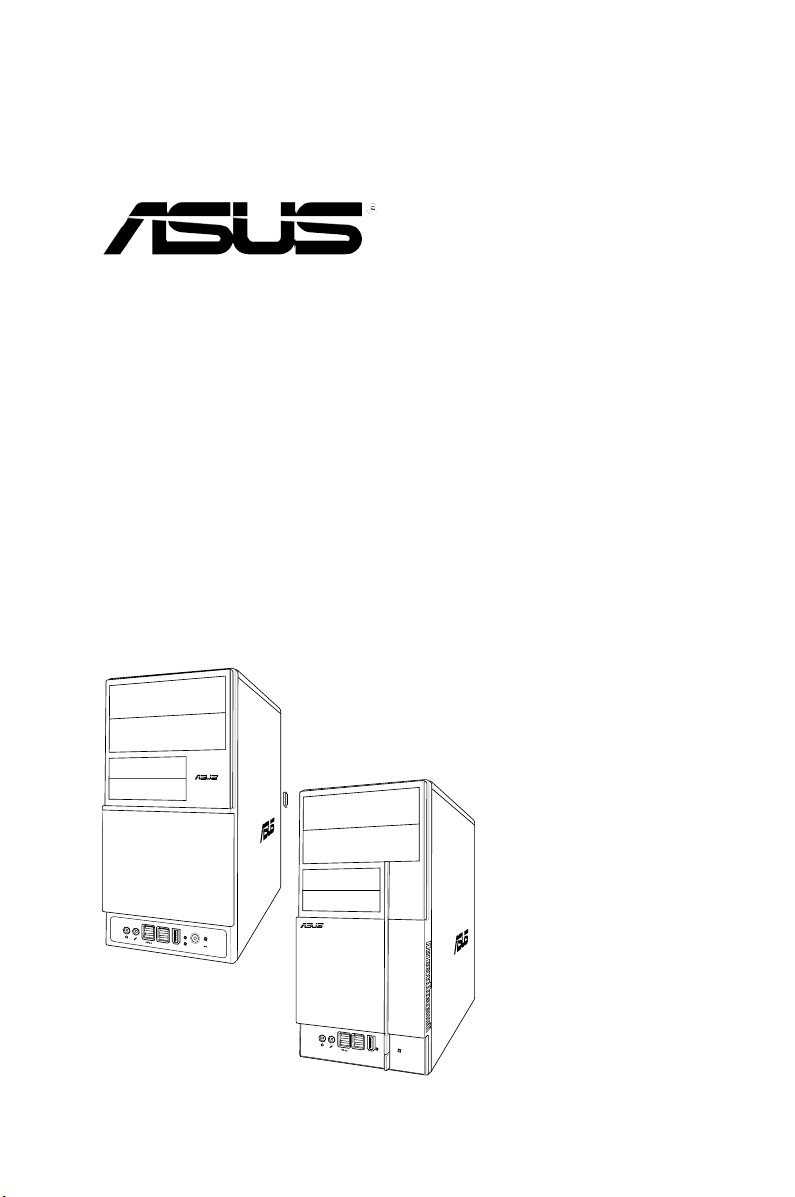
V-Series M2A690G
R
R
ASUS PC (デスクトップ ベアボーン)
セットアップマニュアル
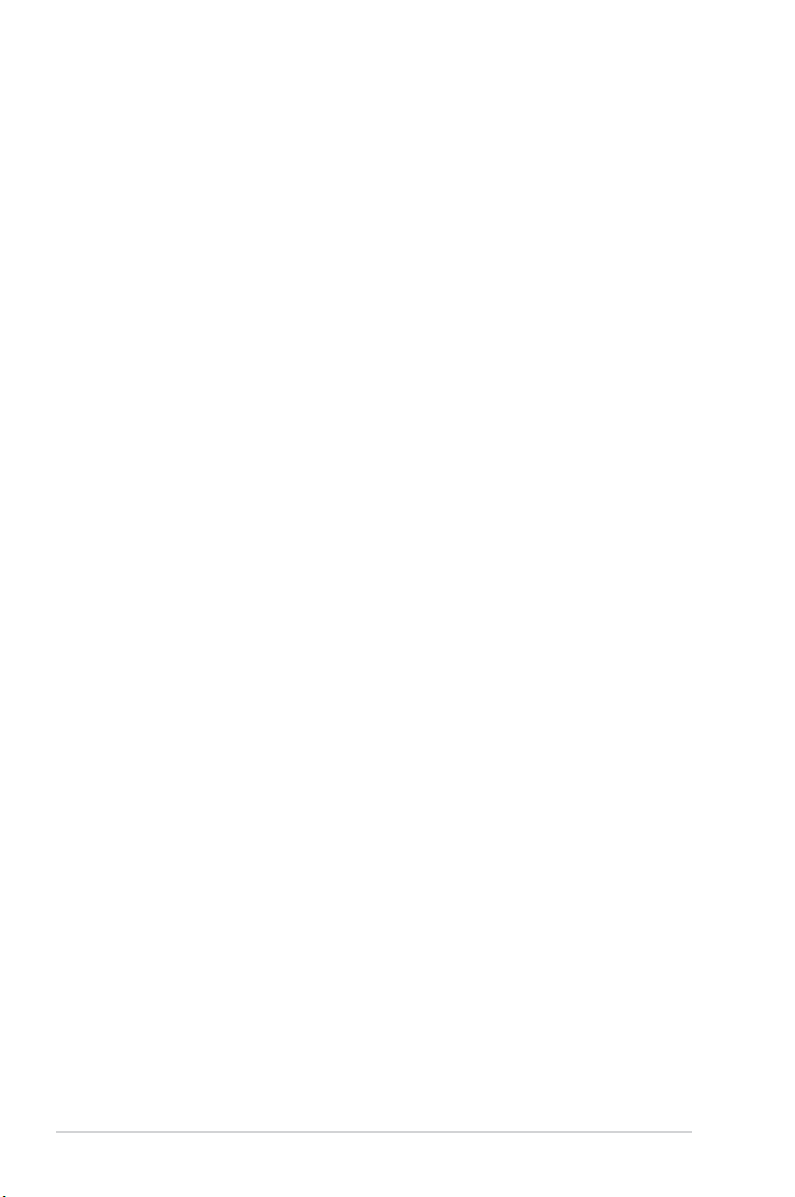
J3061
初版第1冊
2007年 8月
Copyright © 2007 ASUSTeK COMPUTER INC. All Rights Reserved.
バックアップの目的で利用する場合を除き、本書に記載されているハードウェア・ソフトウェアを
含む、全ての内容は、ASUSTeK Computer Inc.(ASUS)の文書による許可なく、編集、転載、引用、
放送、複写、検索システムへの登録、他言語への翻訳などを行うことはできません。
以下の場合は、保証やサービスを受けることができません。
(1)ASUSが明記した方法以外で、修理、改造、交換した場合。
(2)製品のシリアル番号が読むことができない状態である場合。
ASUSは、本マニュアルについて、明示の有無にかかわらず、いかなる保証もいたしません。
ASUSの責任者、従業員、代理人は、本書の記述や本製品に起因するいかなる損害(利益の損失、
ビジネスチャンスの遺失、データの損失、業務の中断などを含む)に対して、その可能性を事前に
指摘したかどうかに関りなく、責任を負いません。
本書の仕様や情報は、個人の使用目的にのみ提供するものです。また、予告なしに内容は変更さ
れることがあり、この変更についてASUSはいかなる責任も負いません。本書およびハードウェア、
ソフトウェアに関する不正確な内容について、ASUSは責任を負いません。
本マニュアルに記載の製品名及び企業名は、登録商標や著作物として登録されている場合があり
ますが、本書では、識別、説明、及びユーザーの便宜を図るために使用しており、これらの権利を
侵害する意図はありません。
ii

もくじ
ご注意 ........................................................................................................................................vi
安全上のご注意 ...................................................................................................................... vii
このマニュアルについて ..................................................................................................... viii
パッケージの内容 .....................................................................................................................x
Chap te r 1: システムの概要
1.1 ようこそ ...................................................................................................................1-2
1.2 フロントパネル .....................................................................................................
1.3 リアパネル ..............................................................................................................
1.4 内部コンポーネント ............................................................................................
Chap te r 2: 基本取り付け
2.1 準備........................................................................................................................... 2-2
2.2 始める前に .............................................................................................................
2.3 サイドカバーとフロントパネルを取り外す ..................................................
2.4 CPU ...........................................................................................................................
2.4.1 CPUを取り付ける ..............................................................................
2.4.2 ヒートシンクとファンを取り付ける ..............................................
2.5 メモリを取り付ける .............................................................................................
2.5.1 メモリ構成 ...........................................................................................
2.5.2 メモリを取り付ける ........................................................................
2.5.3 メモリを取り外す ............................................................................
2.6 拡張スロット ........................................................................................................
2.6.1 拡張カードを取り付ける ...............................................................
2.6.2 拡張カードを設定する ..................................................................
2.6.3 PCI Express x1 スロット ................................................................
2.6.4 PCI スロット .......................................................................................
2.6.5 PCI Express x16 スロット ..............................................................
2.7 光学ドライブを取り付ける ..............................................................................
2.8 ハードディスクドライブを取り付ける ..........................................................
2.9 カードリーダーを取り付ける ..........................................................................
2.10 フロッピーディスクドライブを取り付ける
2.11 ケーブルを接続する ..........................................................................................
2.12 カバーを取り付ける ..........................................................................................
..................................................2-20
2-11
2-11
2-12
2-12
2-12
2-14
2-14
2-14
2-15
2-16
2-18
2-21
2-22
1-2
1-4
1-7
2-2
2-3
2-4
2-4
2-6
2-8
2-8
iii
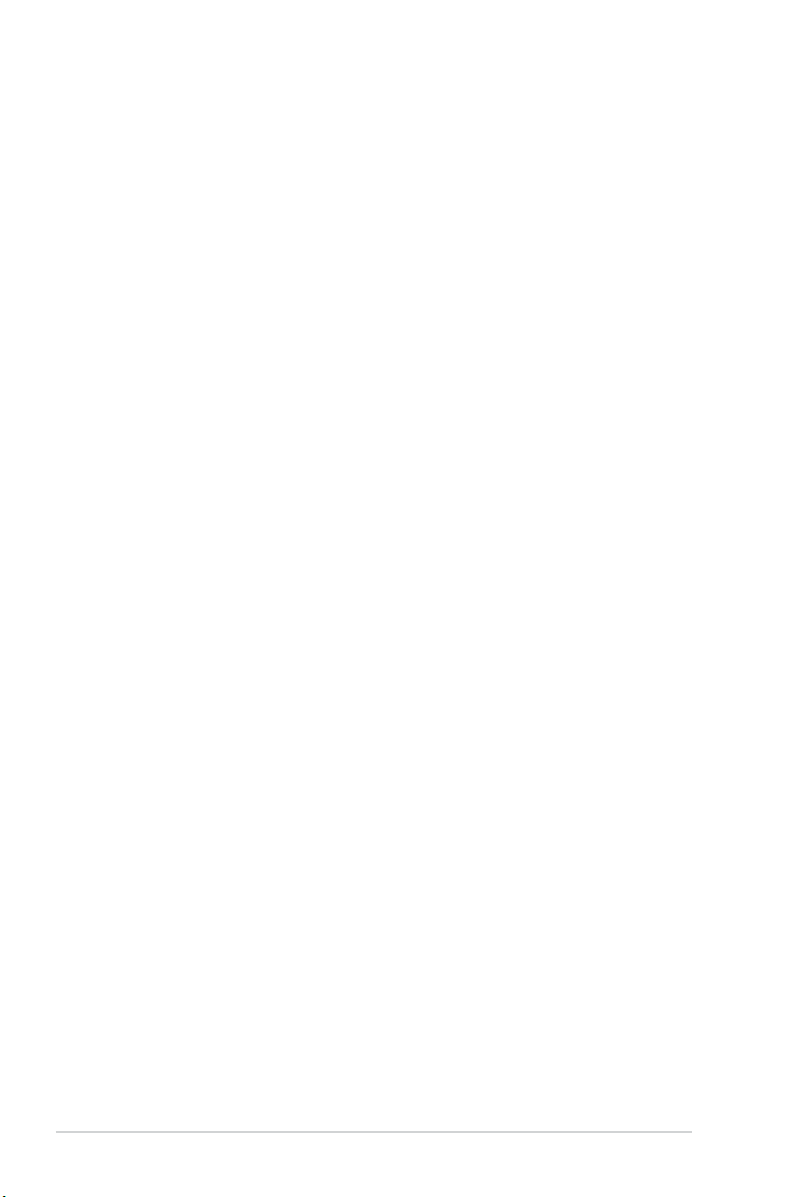
もくじ
Chap te r 3: 起動
3.1 OS をインストールする ...................................................................................... 3-2
3.2 電源をオンにする ................................................................................................
3.3 サポート CD 情報 .................................................................................................
3.3.1 サポートCDを実行する ...................................................................
3.3.2 ドライバメニュー ..............................................................................
3.3.3 ユーティリティメニュー ...................................................................
3.3.4 Make Disk メニュー .........................................................................
3.3.5 マニュアルメニュー ..........................................................................
3.3.6 コンタクトインフォメーション .......................................................
3.4 ソフトウェア情報 ..................................................................................................
Chap te r 4: マザーボード情 報
4.1 マザーボードの概要 ........................................................................................... 4-2
4.2 マザーボードのレイアウト ................................................................................
4.3 ジャンパ ..................................................................................................................
4.4 コネクタ ...................................................................................................................
Chap te r 5: BIOS セットアップ
5.1 BIOS 管理更新 ....................................................................................................... 5-2
5.1.1 ブートフロッピーディスクを作成する ........................................
5.1.2 ASUS EZ Flash 2 ...............................................................................
5.1.3 AwardBIOS Flash .............................................................................
5.1.4 ASUS CrashFree BIOS 3 .................................................................
5.1.5 ASUS Update ....................................................................................
5.2 BIOS 設定プログラム ........................................................................................
5.2.1 BIOS メニュー画面
5.2.2 メニューバー ....................................................................................
5.2.3 ナビゲーションキー
5.2.4 メニュー .............................................................................................
5.2.5 サブメニュー ....................................................................................
5.2.6 構成フィールド .................................................................................
5.2.7 ポップアップウィンドウ .................................................................
5.2.8 ヘルプ .................................................................................................
..........................................................................5-11
........................................................................5-12
3-2
3-2
3-3
3-4
3-5
3-5
3-5
3-5
3-6
4-2
4-3
4-5
5-2
5-3
5-4
5-6
5-8
5-11
5-11
5-12
5-12
5-12
5-13
5-13
iv
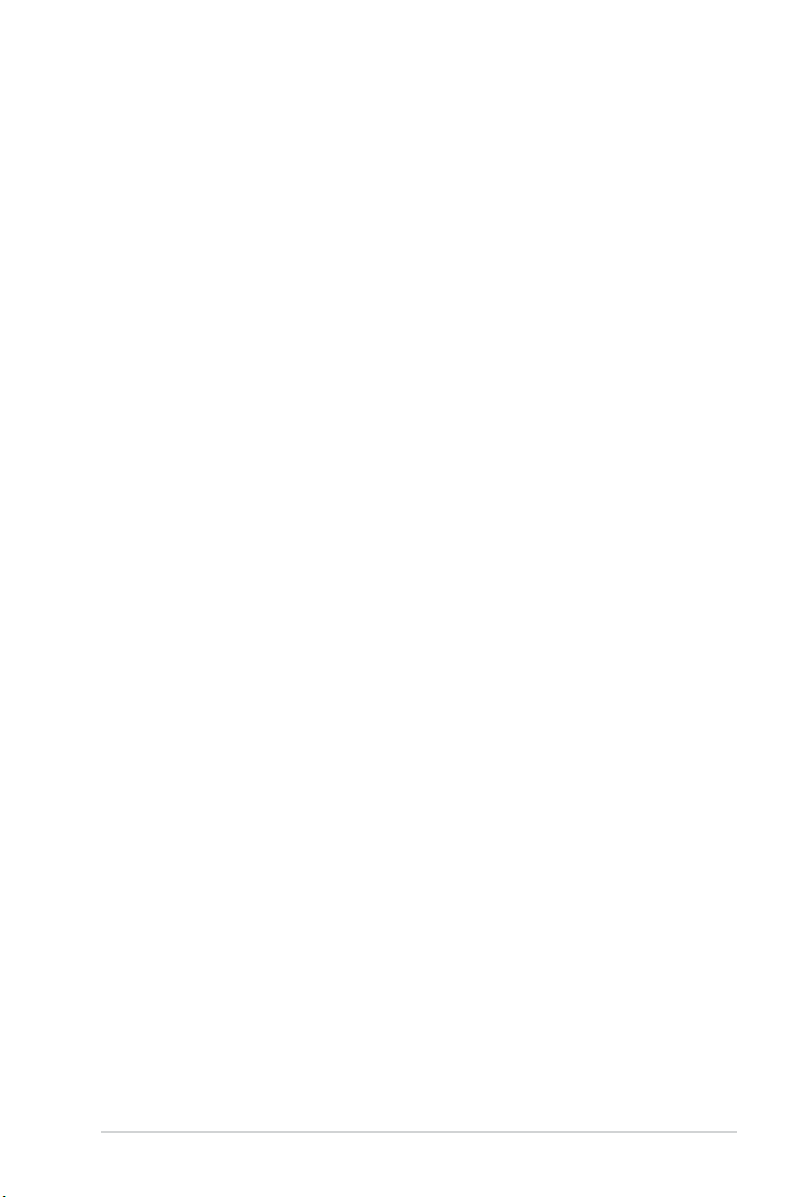
もくじ
5.3 メインメニュー ................................................................................ 5-14
5.3.1 System Time ...................................................................................
5.3.2 System Date ....................................................................................
5.3.3 Legacy Diskette A .........................................................................
5.3.4 Primary IDE Master/Slave ...........................................................
5.3.5 SATA 1-4 ............................................................................................
5.3.6 HDD SMART Monitoring .............................................................
5.3.7 Installed Memory ...........................................................................
5.3.8 Usable Memory ..............................................................................
5.4 拡張メニュー ...................................................................................
5.4.1 JumperFree Conguration ........................................................
5.4.2 CPU 設定
5.4.3 チップセット ......................................................................................
5.4.4 PCIPnP ................................................................................................
5.4.5 オンボードデバイス設定構成 .....................................................
5.4.6 USB 設定 ............................................................................................
5.5 電源メニュー ...................................................................................
5.5.1 ACPI Suspend Type .......................................................................
5.5.2 ACPI APIC Support ........................................................................
5.5.3 APM の設定 ......................................................................................
5.5.4 ハードウェアモニタ ........................................................................
5.6 起動メニュー ...................................................................................
5.6.1 ブートデバイスの優先順位 .........................................................
5.6.2 Removable Drives
5.6.3 Hard Disk Drives .............................................................................
5.6.4 起動設定 ............................................................................................
5.6.5 セキュリティ ......................................................................................
5.7 ツールメニュー ................................................................................
5.7.1 ASUS Music Alarm .........................................................................
5.7.2 ASUS O.C. Prole ............................................................................
5.7.3 ASUS EZ Flash 2 ..............................................................................
5.8 終了メニュー ...................................................................................
............................................................................................5-20
..........................................................................5-30
5-14
5-14
5-14
5-15
5-17
5-18
5-18
5-18
5-18
5-19
5-21
5-22
5-23
5-25
5-26
5-26
5-26
5-26
5-28
5-30
5-30
5-31
5-31
5-33
5-34
5-34
5-36
5-38
5-31
v
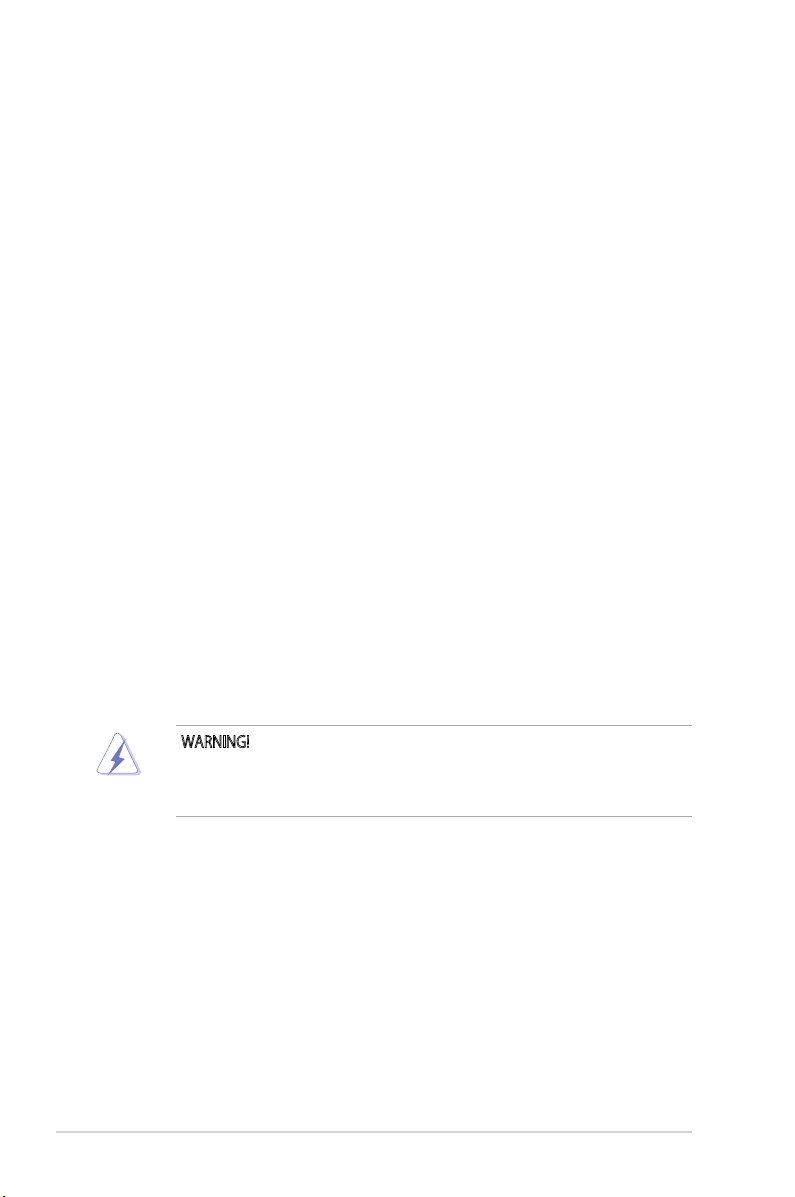
ご注意
Federal Communications Commission Statement(原文)
This device complies with Part 15 of the FCC Rules. Operation is subject to
the following two conditions:
•
This device may not cause harmful interference, and
•
This device must accept any interference received including interference that
may cause undesired operation.
This equipment has been tested and found to comply with the limits for a
Class B digital device, pursuant to Part 15 of the FCC Rules. These limits
are designed to provide reasonable protection against harmful interference
in a residential installation. This equipment generates, uses and can radiate
radio frequency energy and, if not installed and used in accordance with
manufacturer’s instructions, may cause harmful interference to radio
communications. However, there is no guarantee that interference will
not occur in a particular installation. If this equipment does cause harmful
interference to radio or television reception, which can be determined by
turning the equipment off and on, the user is encouraged to try to correct
the interference by one or more of the following measures:
•
Reorient or relocate the receiving antenna.
•
Increase the separation between the equipment and receiver.
•
Connect the equipment to an outlet on a circuit different from that to which
the receiver is connected.
•
Consult the dealer or an experienced radio/TV technician for help.
WARNING! The use of shielded cables for connection of the monitor to the
graphics card is required to assure compliance with FCC regulations. Changes
or modications to this unit not expressly approved by the party responsible
for compliance could void the user’s authority to operate this equipment.
Canadian Department of Communications Statement(原文)
This digital apparatus does not exceed the Class B limits for radio noise
emissions from digital apparatus set out in the Radio Interference
Regulations of the Canadian Department of Communications.
This class B digital apparatus complies with Canadian ICES-003.
vi
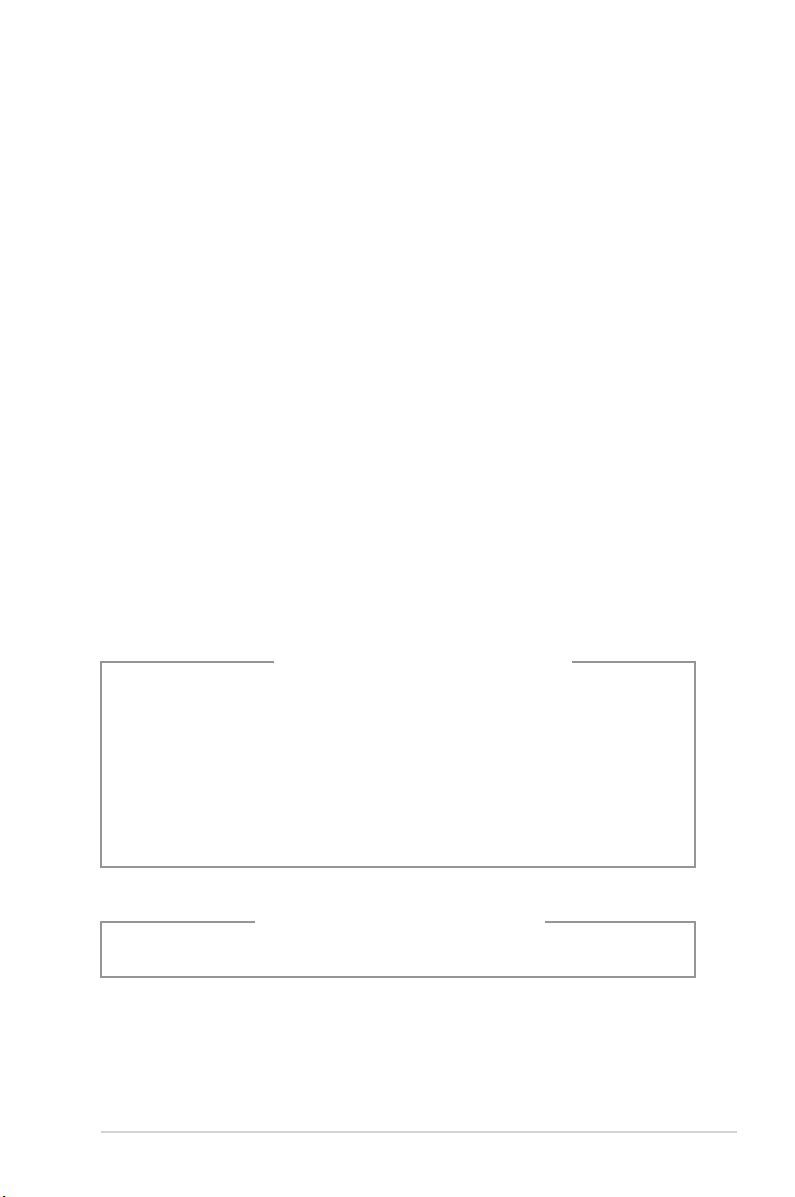
安全上のご注意
電気の取り扱い
•
作業を行う場合は、感電防止のため、電源コードをコンセントから抜いてから行っ
てください。
•
本製品に周辺機器を接続する場合は、本製品および周辺機器の電源コードをコン
セントから抜いてから行ってください。可能ならば、関係するすべての機器の電源
コードをコンセントから抜いてから行ってください。
•
電源装置の修理は販売代理店などに依頼してください。
操作上 の注意
•
作業を行う前に、本製品に付属のマニュアルを全て熟読してください。
•
電源を入れる前に、ケーブルが正しく接続されていることを確認してください。また
電源コードに損傷がないことを確認してください。何らかの損傷が見つかった場
合は、販売代理店にご連絡ください。
•
マザーボード上にクリップやネジなどの金属を落とさないようにしてください。回
路のショート等の原因になります。
•
埃・湿気・高温・低温を避けてください。湿気のある場所で本製品を使用しないでく
ださい。本製品は安定した場所に設置してください。
•
本製品を修理する場合は、販売代理店などに依頼してください。
リチウムイオンバッテリ
CAUTION: Danger of explosion if battery is incorrectly replaced. Replace
only with the same or equivalent type recommended by the manufacturer.
Dispose of used batteries according to the manufacturer’s instructions.
VORSICHT: Explosionsgetahr bei unsachgemäßen Austausch der Batterie.
Ersatz nur durch denselben oder einem vom Hersteller empfohlenem
ähnljchen Typ. Entsorgung gebrauchter Batterien nach Angaben des
Herstellers.
レーザー製品
クラス 1 レーザー製品
vii
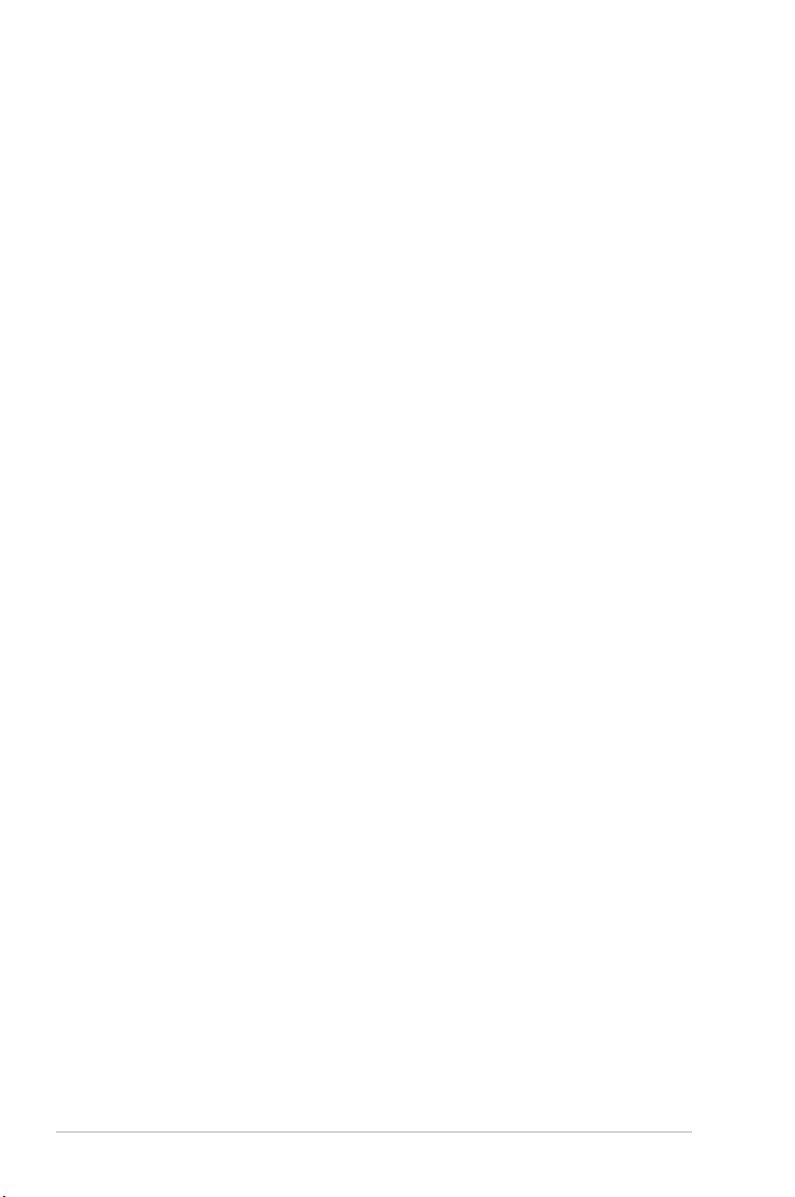
このマニュアルについて
対象読者
本書は、本製品に関する情報全般と取り付け方法を説明しています。なお、本
書は上級ユーザーを対象にしています。
マニュアルの概要
1. Chapt er 1 : システムの概要
本製品の概要。フロントパネルとリアパネル、および内部コンポーネントなどの、
システムの各機能を紹介。
2. Chapt er 2 : 基 本取り付け
システムのコンポーネントの取り付ける方法について。
3. Chapt er 3 : 起 動
システムの電源をオンにする方法、CDからドライバやユーティリティをインスト
ールする方法について。
4. Chapt er 4 :
付属のマザーボードについての情報と、マザーボードのレイアウト、ジャンパ設
定、コネクタの位置などの説明。
5. Chapt er 5 : :BIOS セットアップ
BIOSセットアップメニューでのシステム設定、変更方法、BIOSパラメータの説明。
マザーボード情報
viii
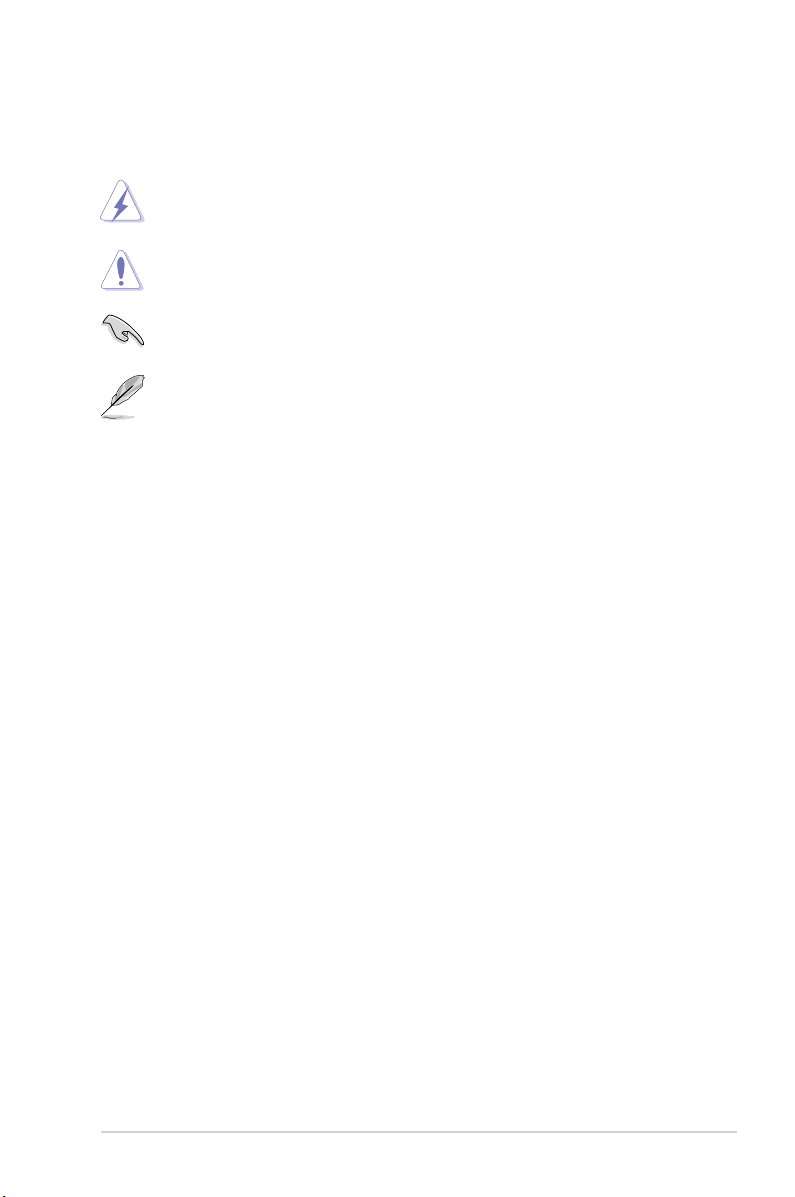
このマニュアルの表記について
本製品を正しくお取扱い頂くために以下の表記を参考にしてください。
危険/警告:本製品を取り扱う上で、人体への危険を避けるための情報です。
注意:本製品を取り扱う上で、コンポーネントへの損害を避けるための
情報です。
重要:本製品を取り扱う上で、必要な指示です。
注記:本製品を取り扱う上でのヒントと 追加情報です。
詳細情 報
本書に記載できなかった最新の情報は以下で入手することができます。また、
BIOSや添付ソフトウェアの最新版があります。必要に応じてご利用ください。
1. ASUS Webサイト(ht tp://w ww. asus .co .jp / )
各国や地域に対応したサイトを設け、ASUSのハードウェア・ソフトウェア製品に関
する最新情報が満載です。
2.
追加ドキュメント
パッケージ内容によっては、追加のドキュメントが同梱されている場合がありま
す。注意事項や購入店・販売店などが追加した最新情報などです。これらは、本
書がサポートする範囲には含まれていません。
ix
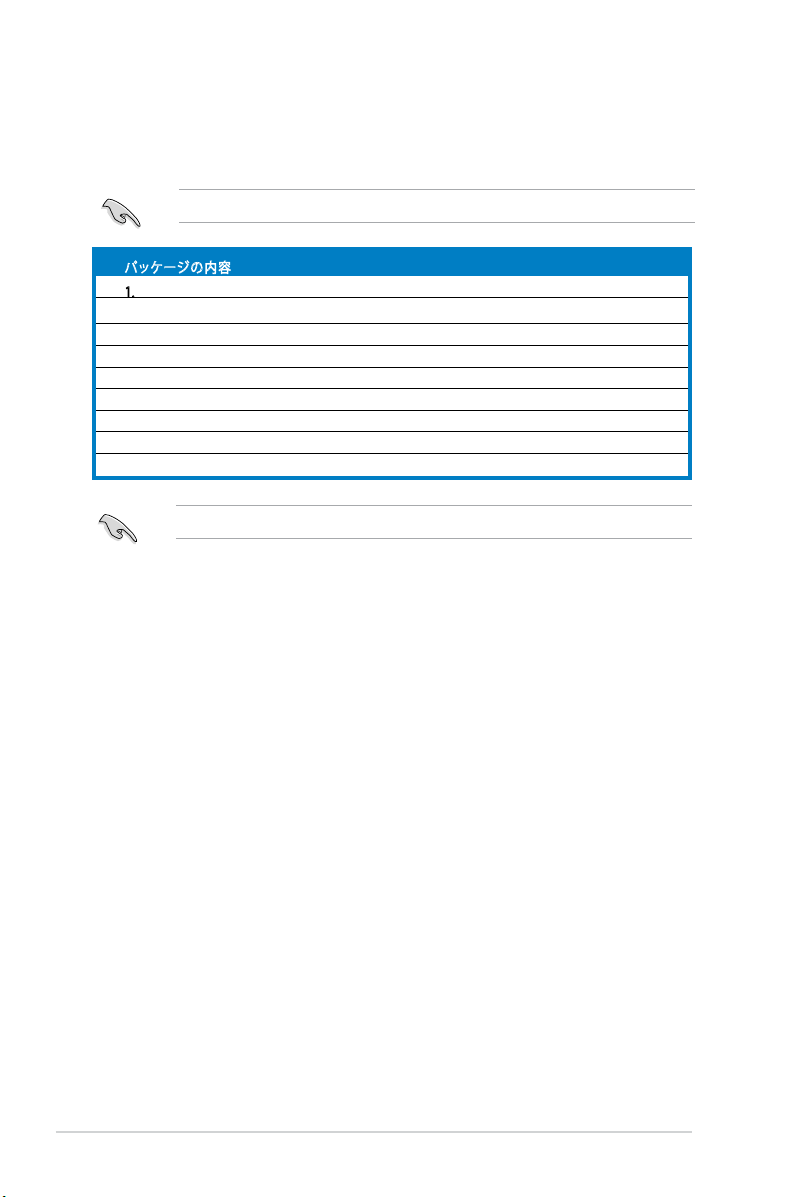
パッケージの内容
以下のものが揃っていることを確認してください。
付属品が足りないときや破損しているときは、販売店にご連絡ください。
パッケー ジの内容
1. ASUS V-Series M2A690G ベアボーンシステム
• ASUS マザーボード
• 電源ユニット
• ASUS ケース
• HDMI カード
2. ケーブル
• AC 電源ケーブル
3.
4. ユーザーマニュアル
サポート CD
オプションとしてカードリーダーを追加することができます。
x
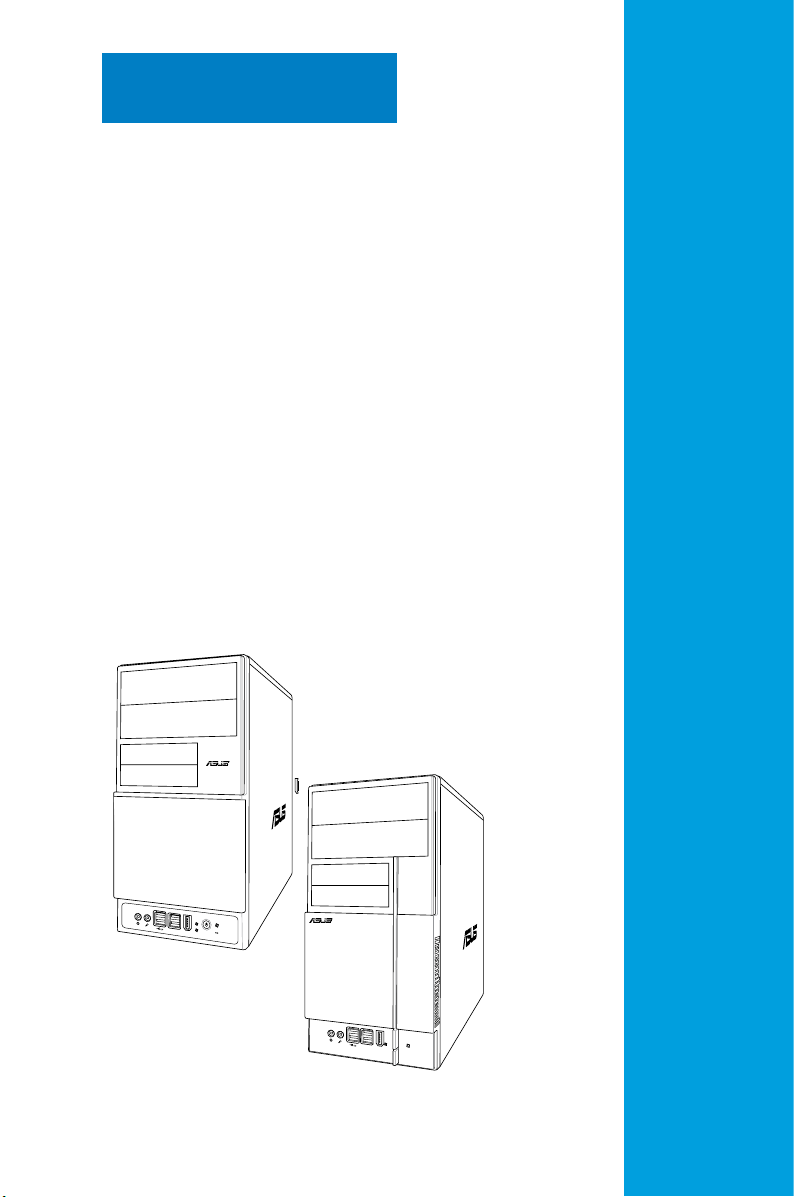
R
R
Chapter 1
本製品の概要。フロントパネルとリア
パネル、および内部コンポーネント
などの、システムの各機能を紹介
システムの概要
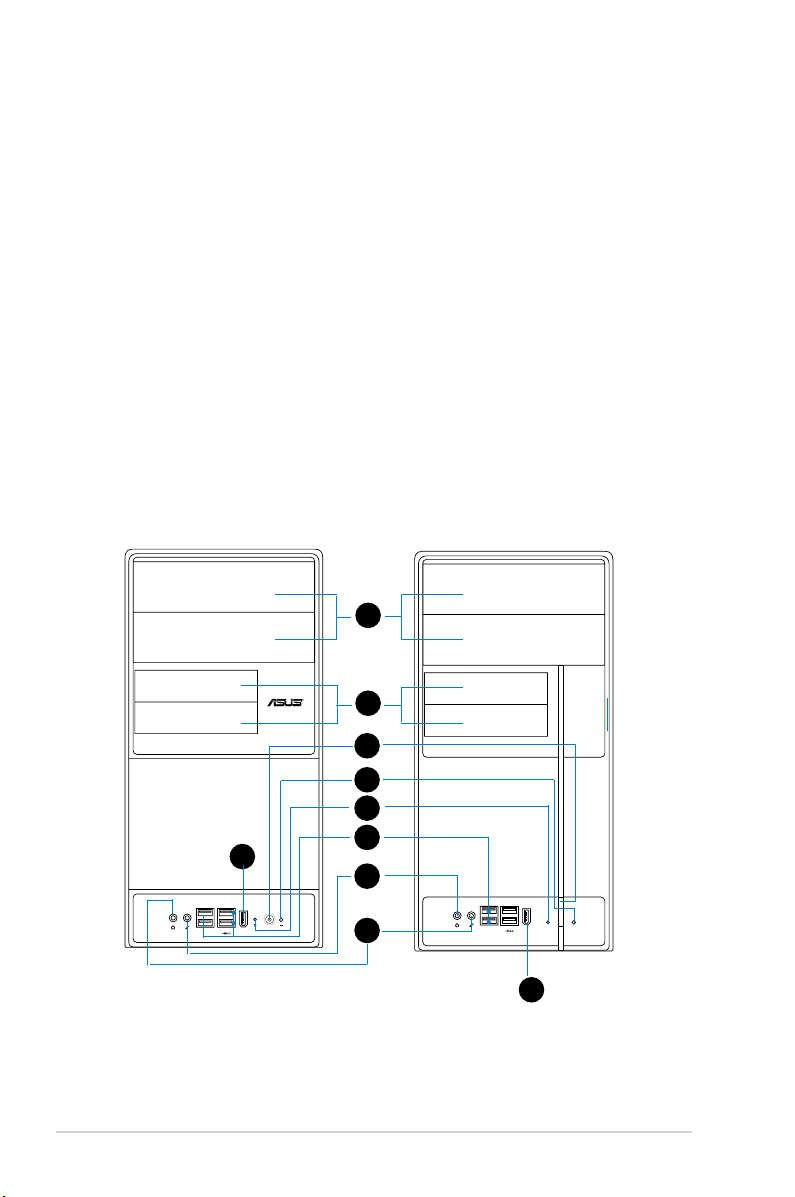
1.1 ようこそ
R
ASUS V-Series M2A690G をお買い上げいただき、ありがとうございます。
ASUS V-Series M2A690G はパワフルで扱いやすいオールインワンべアボーンシステ
ムです。
本製品は、スタイリッシュなミニタワーケースに AMD® Athlon™ 64X2 / Athlon™64 /
Sempron™ プロセッサをサポートする AMD Socket AM2 搭載のマザーボードを装備
しています。
DDR2-800/667/533 メモリに対応し、最大 4 GB のシステムメモリを取り付けることが
できます。Nividia オンボード Gfx と PCI Express x16 スロットを通じて高解像度グラフ
ィックスをサポートし、Serial ATA、USB 2.0、8チャンネルオーディオ機能の採用で多様
化するユーザーのニーズに応えます。
1.2 フロントパネル
フロントパネルには光学ドライブベイ、フロッピーディスクドライブスロット、電源ボタ
ン、 I/O ポート等が組み込まれています。
1
1-2
2
3
4
5
9
6
7
8
9
Chapter 1: システムの概要
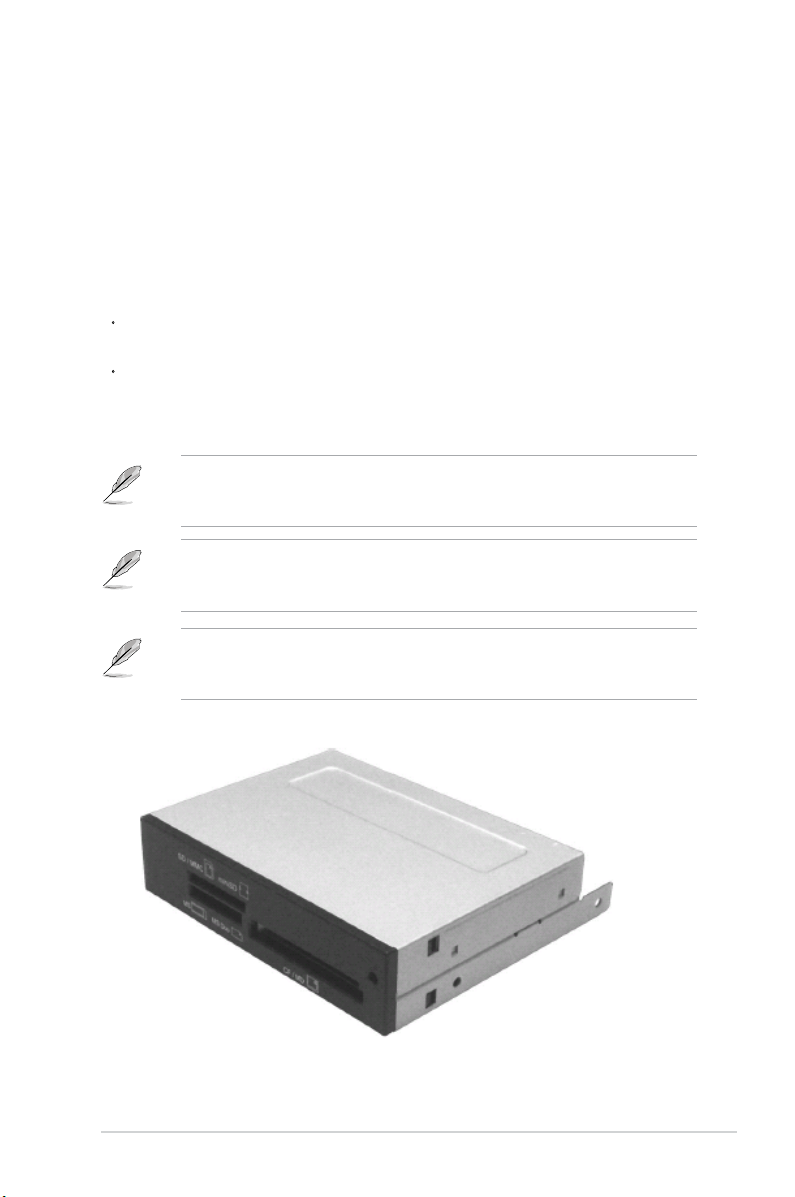
1. 5.25インチベイ(空き:×2): IDE 光学ドライブ用です。
2. 3.5インチドライブベイ:3.5 インチフロッピーディスクドライブ/ハードディスクド
ライブ用です。
3. 電源ボタン:システムをオンにします。
4. リセットボタン:電源をオフにせずに、システムを再起動します。
5. HDD LED:ハードディスクドライブとのデータ送受信中に点灯します。
6. USB 2.0 ポート:マウス、プリンタ、スキャナー、カメラ、PDA等の USB 2.0 対応デ
バイスを接続します。
7. ヘッドセットポート(グリーン):ステレオミニプラグ搭載のヘッドセットを接続し
ます。
8. マイクポート(ピンク):マイクを接続します。
9. IEEE1394 ポート:オーディオ/ビデオデバイス、ストレージ周辺機器、PC、ポータ
ブルデバイスを接続します。
Vシリーズは V2/V3 の2種類のフロントパネルから選択することができます。ご購
入されたフロントパネルのタイプについては、詳細は製品のパッケージをご参照く
ださい。
PCI Express グラフィックスロットは、一般的な ATi® と NVIDIA®のビデオカードをサ
ポートしています。なお、ATi® ビデオカードの内、ATi® X300、X550、X700、X800 シリ
ーズ等の旧型のバージョンはサポート対象外です。ご了承ください。
カードリーダー(下の図を参照)がオプションとして購入可能です。このカードリーダ
ーは3.5インチドライブに取り付けます。マザーボードへの接続は USB ケーブルを
ご使用ください。
ASUS V-Series M2A690G
1-3

1.3 リアパネル
1394
リアパネルには、各デバイスの接続に便利な電源コネクタ、各 I/O ポートが組み込ま
れています。
2
1
3
10
11
12
17
4
5
6
7
8
9
13
14
15
16
1. 電源コネクタ:
2. 電圧セレクター:
してください。詳細はページ 1-6 「電圧セレクター」をご参照ください。
3. PS/2 マウスポート:
4. PS/2 キーボードポート:
5. DVI 出力ポート:
6. パラレルポート:
7. VGA ポート:
1-4
電源ケーブル/プラグ用です。
システム入力電圧を選択します。お住まいのエリアに応じて選択
PS/2 マウス用です。
PS/2 キーボード用です。
DVI-D(Digital Visual Interface)カードを接続します。
パラレルプリンター、スキャナー等のデバイスを接続します。
VGA モニタや他の VGA対応デバイスを接続します。
Chapter 1: システムの概要
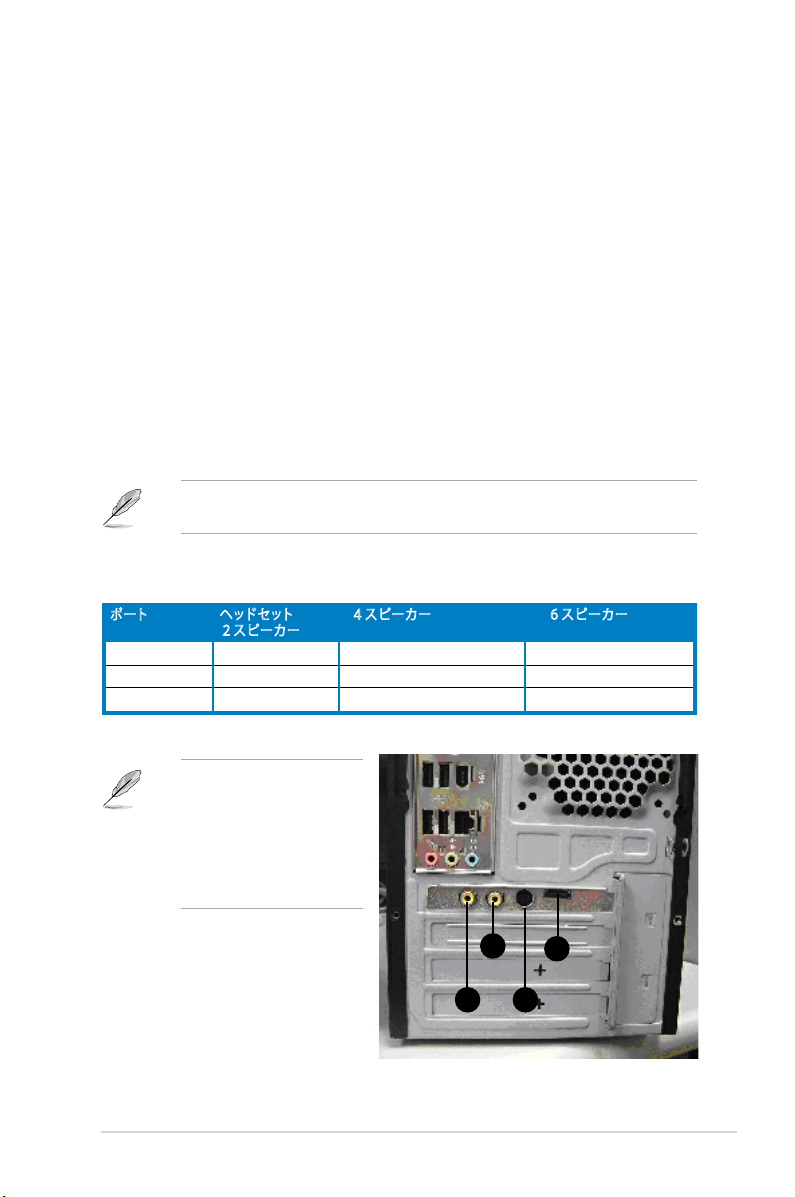
8. USB 2.0ポート 1、2、3、4:USB 2.0 デバイスを接続します。
9. マイクポート(ピンク):
10. ライン出力ポート(ライム):
マイクを接続します。
ヘッドセットまたはスピーカーを接続します。4チャン
ネルと6チャンネル構成では、フロントスピーカー出力になります。
11. ライン入力ポート:(ライトブルー):
テープ、CD、DVDプレーヤー等のオーディオソ
ースを接続します。
12. 電源ファン通気孔:
13. ケースファン通気孔:
14. IEEE 1394ポート:
電源ファン用です。
システムケースファン用です。
オーディオ/ビデオデバイス、ストレージ周辺機器、PC、ポータ
ブルデバイスを接続します。
15. LAN (RJ-45)ポート:
Realtek® Gigabit LAN コントローラにより、ネットワークハブ
を通じてローカルエリアネットワーク (LAN) でGigabit 接続が利用できます。
16. 拡張スロットカバー:
17. 電源スイッチ:
2、4、6チャンネル構成時のオーディオポートの機能については、下のオーディオ
構成表を参考にしてください。
拡張カードを取り付ける際はこのカバーを取り外します。
電源ユニットのオン/オフを切り替えます。
オーディオ構成表
ポート ヘッドセット 4スピー カー 6スピー カー
2スピー カー
ライトブルー ライン入力 サラウンド出力 サラウンド出力
ライム ライン出力 フロントスピーカー出力 フロントスピーカー出力
ピンク マイク入力 マイク入力 センター/バス
本システムでは、HDMI カー
ドを PCI Express x 16 スロ
ットに 取り付けることがで
きます。右の写真はHDMI カ
ードを取り付けたものです。
HDMI カードポートについて
は次項をご参照ください。
ASUS V-Series M2A690G
C
D
A
B
1-5
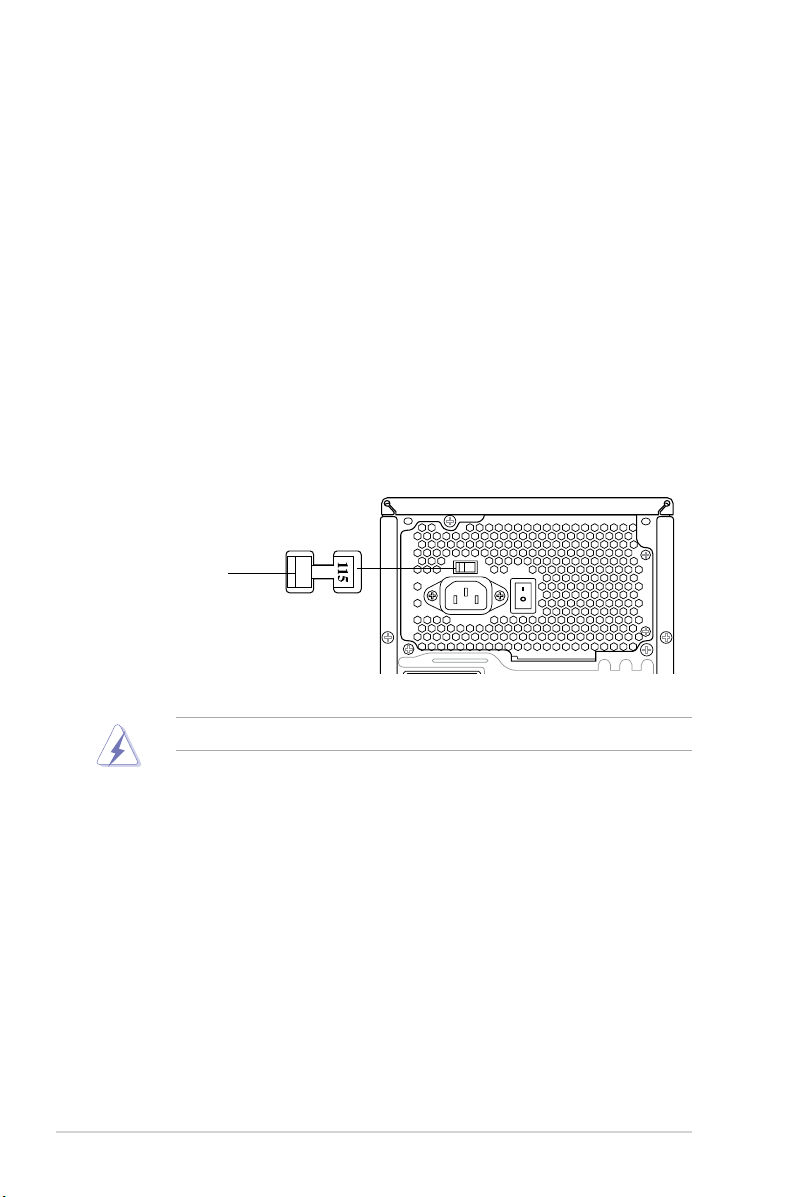
HDM I カードポート
A. HDMIポート:HDMI(high-denition multimedia interface)コネクタ用です。
B. Sビデオポート/YPbPrポート:
ビデオソースを YPbPr ケーブル/Sビデオケーブル
で接続します。
C. ビデオポート:
D. S/PDIF 出力ポート:
ビデオソースを RCA ケーブルで接続します。
外部オーディオ出力デバイスをコアキシャル S/PDIF ケーブ
ルで接続します。
電圧セレクター
システム電源の電源コネクタの側には、115 V/230 V 電圧セレクタースイッチが付いて
います。お住まいのエリアの電圧に応じて、適切な電圧を選択してください。
供給電圧が 100-127 V の場合、スイッチを 115 V にします。
供給電圧が 200-240 V の場合、スイッチを 230 V にします。
115 V/ 230V
電圧セレクター
1-6
不適切な電圧を選択した場合、システムの故障の原因となります。ご注意ください!
Chapter 1: システムの概要
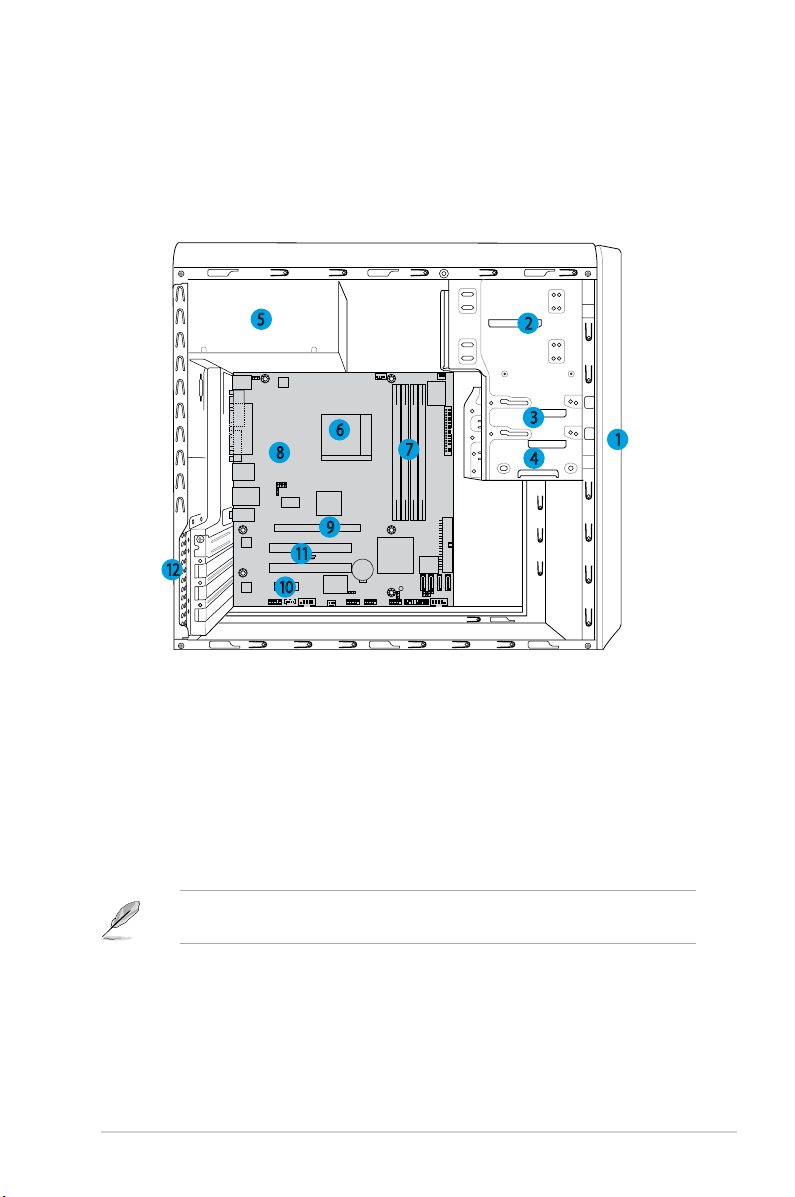
1.4 内部コンポーネント
R
下の図は、トップカバーと電源装置を取り外した状態のシステムの内部図です。各コ
ンポーネントには番号がふってあります。追加のシステムコンポーネントについては、
Chapter 2 をご参照ください。
5
6
8
9
11
12
10
1. フロントパネルカバー
2. 5.25インチ光学ドライブベイ
3. フロッピーディスクドライブベイ
4. ハードディスクドライブベイ
5. 電源装置
6. CPU ソケット
7. メモリスロット
2
3
7
4
8. ASUS マザーボード
9. PCI Express x16 スロット
10. PCI Express x1 スロット
11. PCI スロット
12. メタルブラケットロック
1
本システムには HDMI カードが付属しています。詳細は Chapter 2 をご参照くだ
さい。
ASUS V-Series M2A690G
1-7
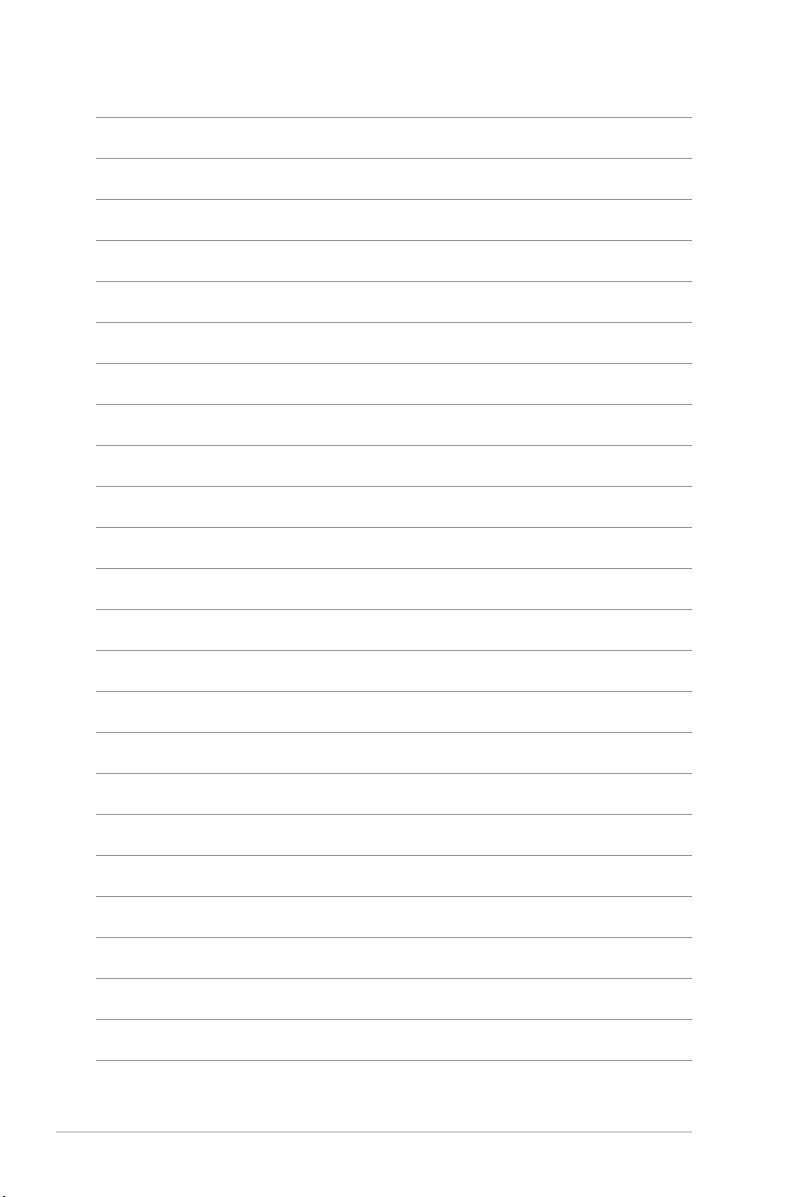
1-8
Chapter 1: システムの概要
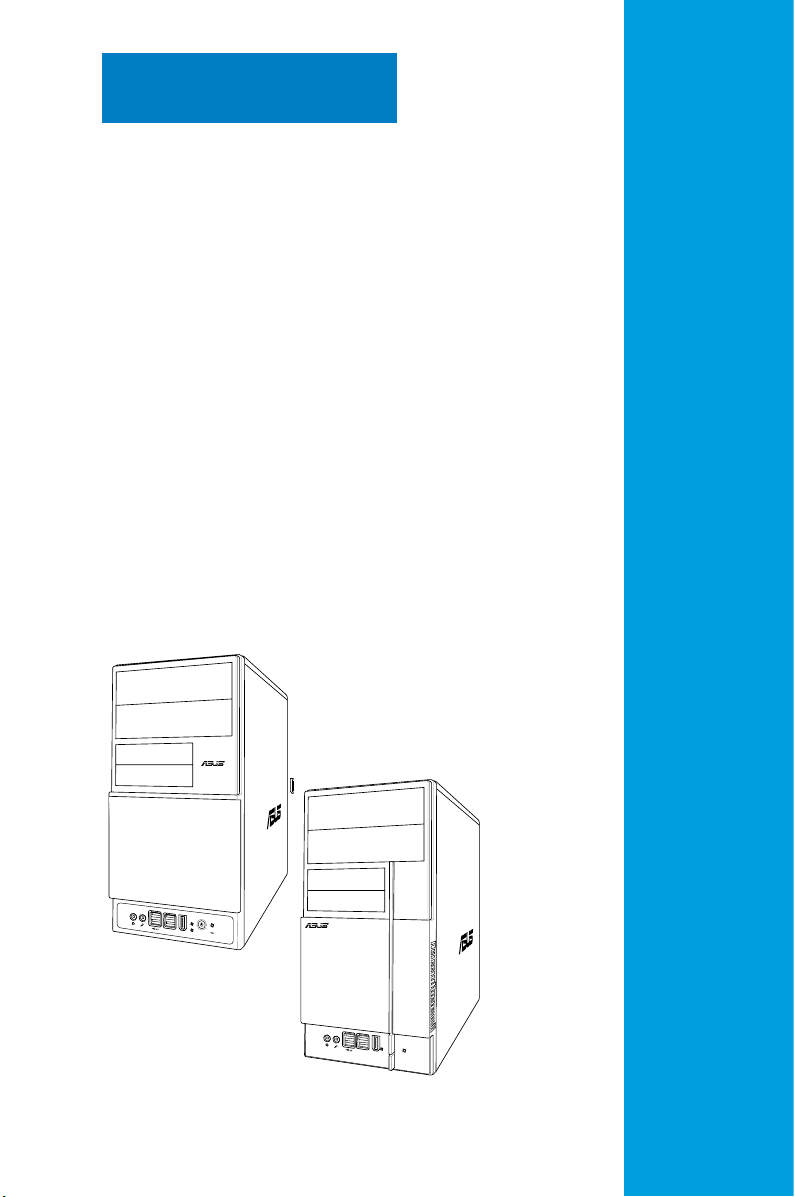
R
R
Chapter 2
システムのコンポーネントを取り付
ける方法について
基本取り付け
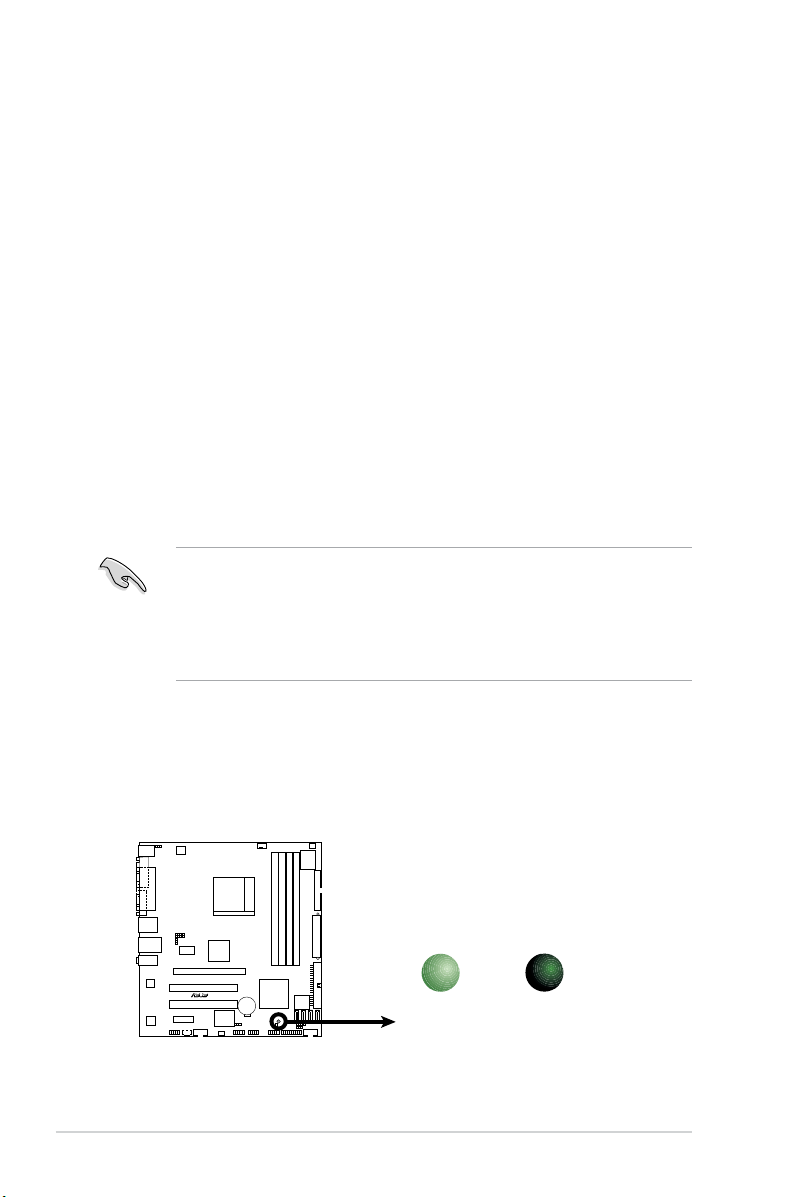
2.1 準備
R
Onboard LED
SB_PWR
ON
Standby
Power
OFF
Powered
Off
M2A-VM
取り付ける前に、全てのコンポーネントが揃っているか確認してください。
取り付ける基本コンポーネント
1. CPU
2. DDR2 メモリ
3. 拡張カード
4. ハードディスクドライブ
5. 光学ドライブ
6. フロッピーディスクドライブ
工具
Phillips スクリュードライバ
2.2 始める前に
コンポーネントをシステムに取り付ける前に次の事項に留意してください。
・
静電気による損傷を防ぐために、各パーツを取り扱う前に、静電気除去装置に
触れるなど、静電気対策をしてください。
• IC に触れないように、各パーツは両手で端を持つようにしてください。
• 各パーツを取り外すときは、必ず静電気防止パッドの上に置くか、コンポーネン
トに付属する袋に入れてください。
2-2
マザーボードには、スタンバイ LED が搭載されており、電力が供給されている間は緑
の LED が点灯します。 マザーボードに各コンポーネントの取り付け・取り外しを行う際
は、 システムをOFFにし、電源ケーブルを抜いてください。下のイラストはオンボード
LED の位置を示しています。
Chapter 2:基本取り付け
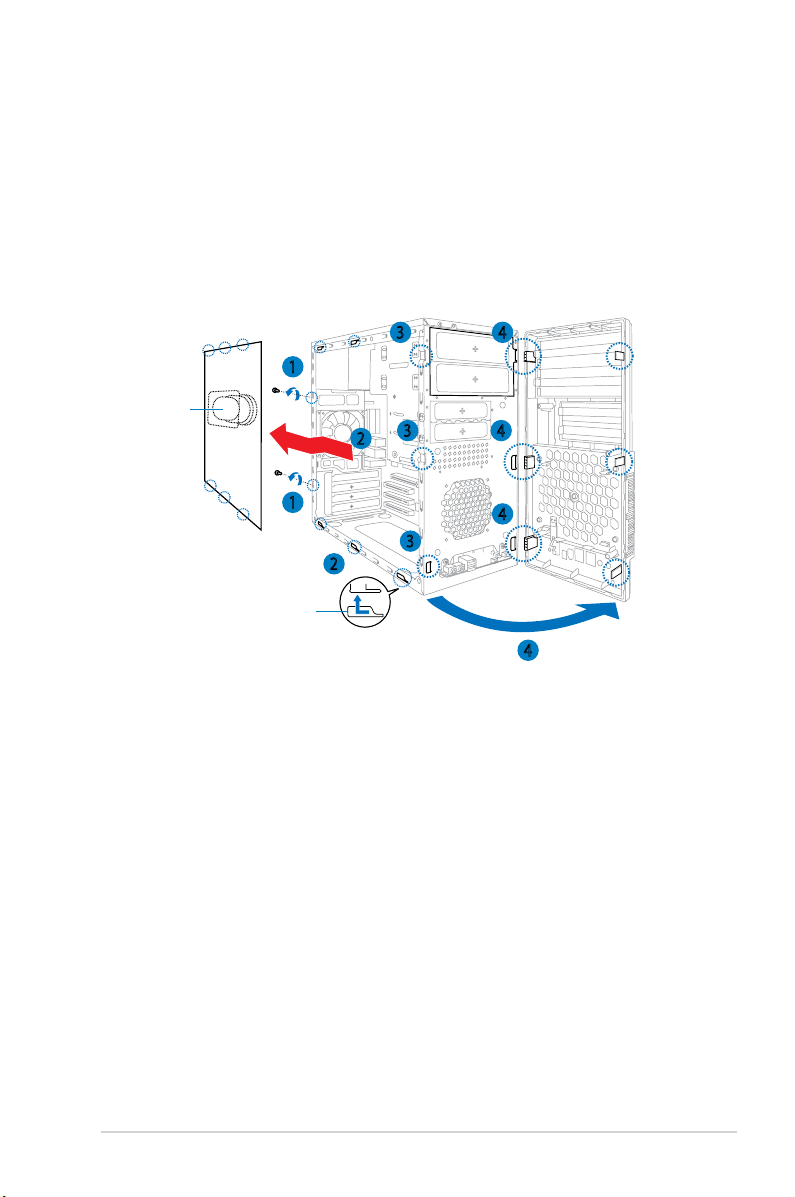
2.3 サイドカバーとフロントパネルを取り外す
1. リアパネル上のカバー用ネジを外します。
2. サイドカバーをリアパネルの方向へ引き、フックをケースタブホールから外します。
3. フロントパネルフックの位置を確認し、上に上げてケースから外します。
4. 右側のヒンジ状のタブが見えるまでフロントパネルを右に回転させます。
5. フロントパネルを外します。
3 4
1
エアダクト
3
2
4
1
ケースタブホ ール
4
3
2
4
ASUS V-Series M2A690G
2-3
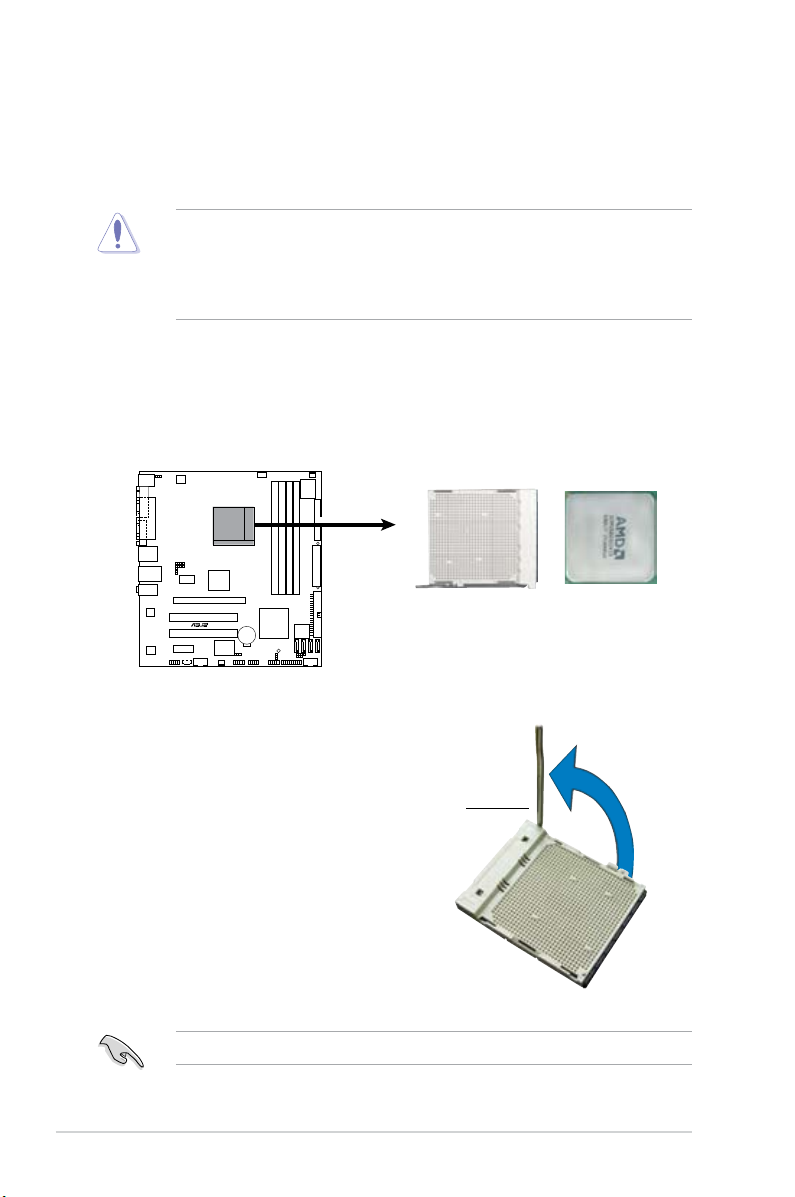
2.4 CPU
R
CPU Socket M2
M2A-VM
本マザーボードには、AMD Athlon™ 64 X2/Athlon™ 64/Sempron™ プロセッサ対応
の 940ピン AM2 ソケットが搭載されています。
AM2 ソケットのピンレイアウトは、AMD Opteron™ プロセッサ用に設計された
940ピンソケットとは異なります。CPUを取り付ける前に CPU が AM2 ソケットに対
応していることを確認してください。また、CPU を取り付けることができるのは一方
向のみです。CPU をソケットを無理に押し込まないでください。ソケット上のコネク
タとCPUの破損の原因となります。
2.4 .1 C PUを取り付ける
手順
1. CPU ソケットの位置を確認します。
2. ソケットの脇にあるレバーを押し、
2-4
90°持ち上げてロックを解除します。
ソケットレバ ー
ソケットレバーを 90° 持ち上げないと、CPU を取り付けることができません。
Chapter 2:基本取り付け
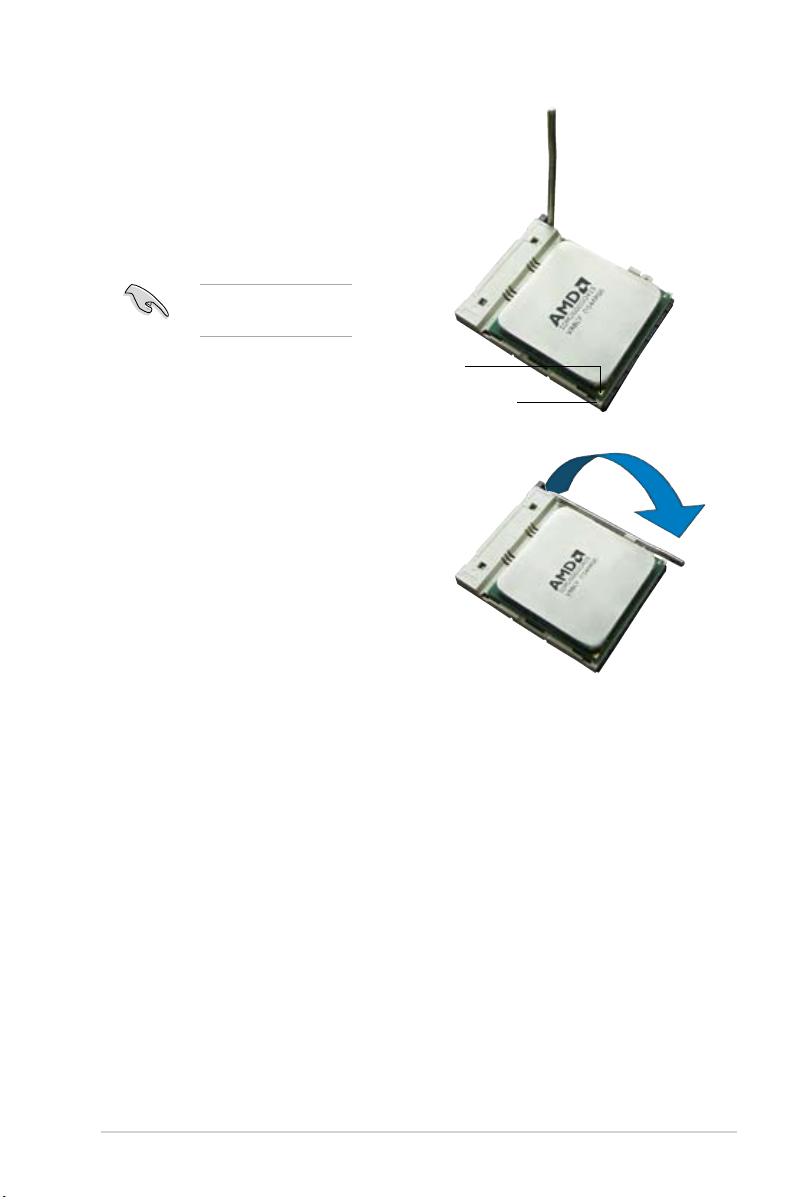
3. 金色の三角形がマークされているコー
ナーと小さな三角形がマークされてい
るソケットの位置が合うよう、 CPU を
ソケットの上に置きます。
4. 所定の位置にはまるまで、CPU を慎重
にソケットに挿入します。
CPU はしっかり取り付
けてください。
金色の 三角 形
5. CPU を所定の位置に挿入したら、ソケ
ットレバーを押し下げ、 CPU をロック
します。ロックされるとカチッという音
がします。
6. ヒートシンクパッケージに付属の説明
書等の指示に従って、CPU ヒートシン
クとファンを取り付けます。
小さな三角 形
ASUS V-Series M2A690G
2-5
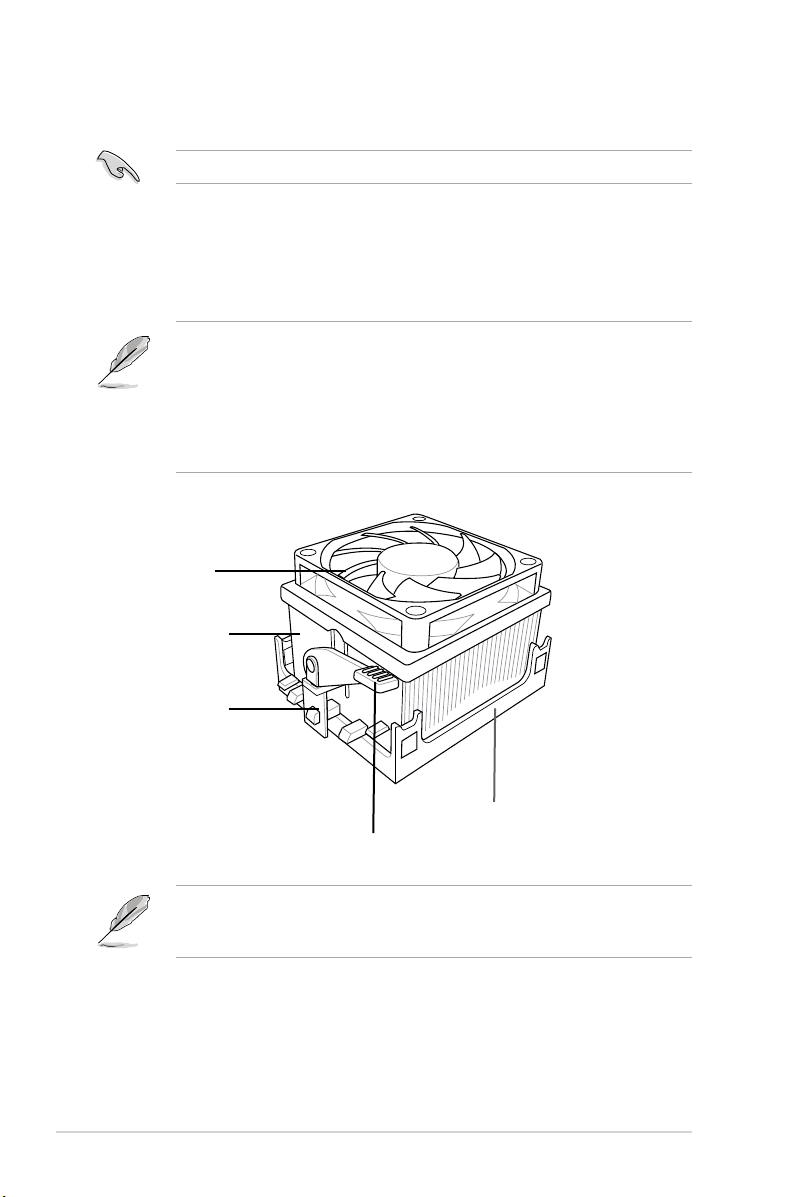
2.4 .2 ヒートシンクとファンを取り付ける
AMD公認のヒートシンクとファンのみをご使用ください。
ヒートシンクとファンの取り付け手順
1. ヒートシンクをCPUの上に置き、ヒートシンクがベースにフィットすることを確認
してください。
• ベースは購入時に既にマザーボード上に取り付けられています。
• CPU やその他のコンポーネントを取り外す際に、ベースを取り外す必要はあり
ません。
• CPUヒートシンクとファンを別々にお買い求めになった場合は、ヒートシンクと
ファンを取り付ける前に、サーマルグリスをヒートシンクまたはCPUに塗布して
ください。
CPU ファン
CPU ヒートシンク
2-6
ブラケット
ベース
ブラケットロック
ボックス入りの CPU ヒートシンクとファンには、取り扱い説明書等が添付されてい
ます。本マニュアルの記載内容と相違点がある場合は、ボックスに添付の説明書等
の記載内容に従ってください。
Chapter 2:基本取り付け
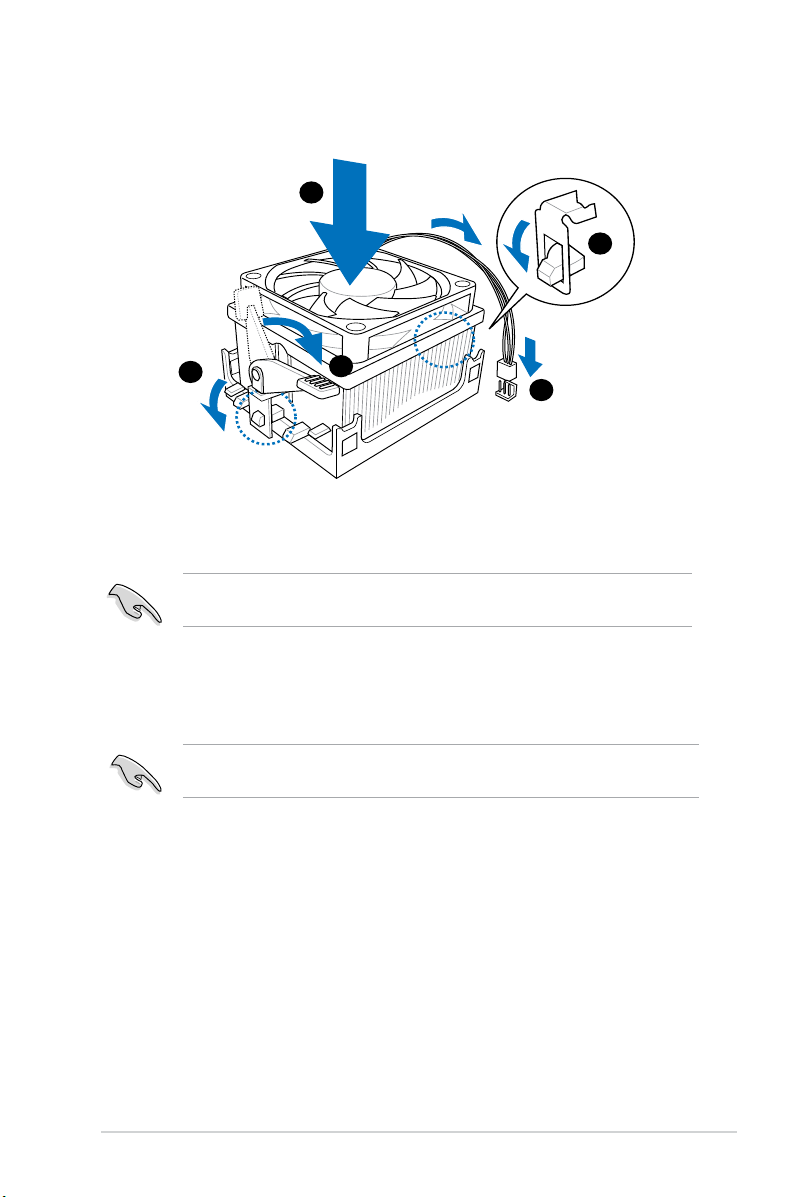
2. ブラケットのエッジの一方をベースに取り付けます。
1
3
4
5
2
3. ブラケットのエッジのもう一方を(ブラケットロックの近く)ベースに合わせます。
ブラケットが所定の位置に収まると、カチッという音がします。
ファンとヒートシンクがベースにフィットしていることを確認してください。フィット
していないと、ブラケットは所定の位置に収まりません。
4. ブラケットロックを押し下げ、ヒートシンクとファンをベースに固定します。
5. CPU ファンケーブルをマザーボード上の CPU_FANコネクタに接続します。
CPU ファンコネクタを必ず接続してください。 ハードウェアモニタエラーが発生す
ることがあります。
ASUS V-Series M2A690G
2-7
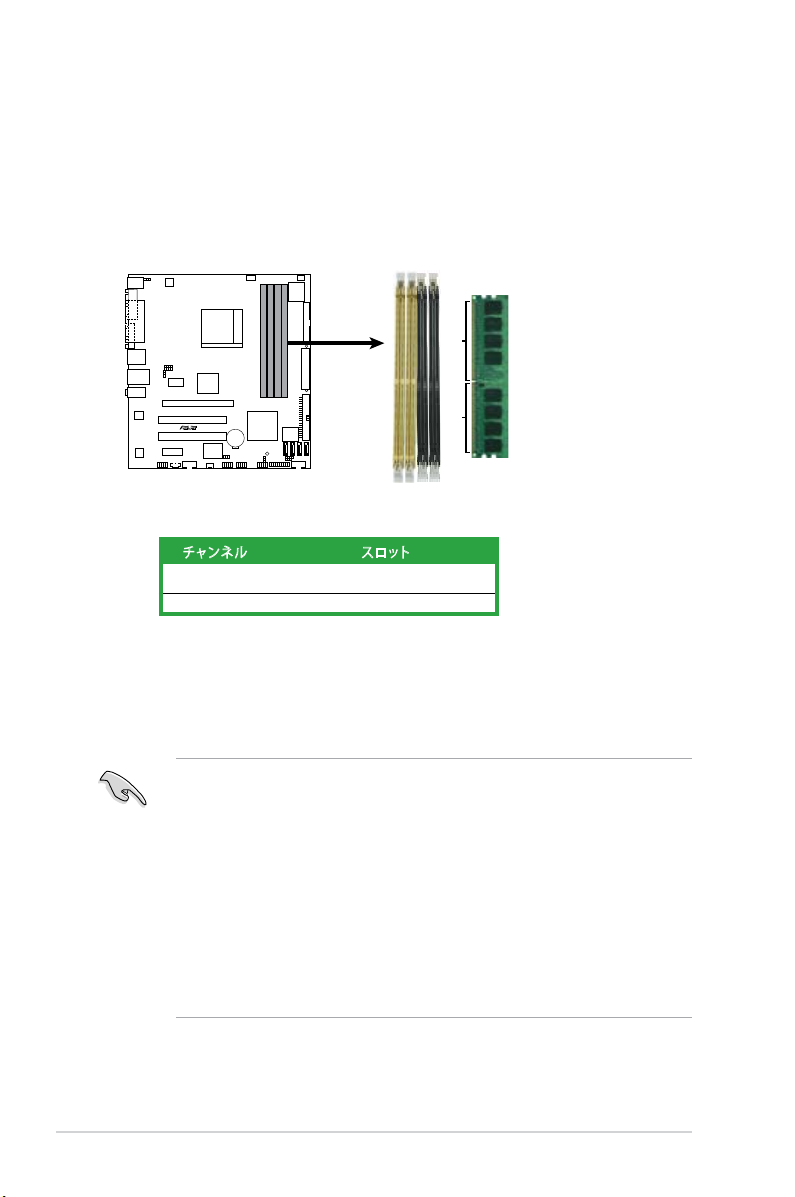
2.5 メモリを取り付ける
R
240-pin DDR2 DIMM Sockets
112 Pins
128 Pins
DIMM_A1
DIMM_A2
DIMM_B1
DIMM_B2
M2A-VM
マザーボードには、DDR2 メモリスロットが4基実装されています。
次の図は、スロットの位置を示しています。
Slots
チャンネル スロット
Channel A DIMM_A1 と DIMM_A2
Channel B DIMM_B1 と DIMM_B2
2.5 .1 メモリ構成
本マザーボードには DDR2 メモリスロットが4基実装されており、 256 MB、512 MB、
1 GB、2 GB unbuered ECC/non-ECC DDR2 メモリを最大4 GB 取り付けることができ
ます。
• デュアルチャンネル構成では、各チャンネルに取り付けるメモリサイズは同じ
• 同じ CAS レイテンシを持つメモリを取り付けてください。またメモリは同じベ
• 旧型のバージョンの DDR2-667 メモリの中には、Intel On-Die-Temination (ODT)
• 本マザーボードは 128 Mb メモリチップを搭載したメモリモジュールは動作保
2-8
である必要があります。
例:DIMM_A1= DIMM_B1、 DIMM_A2 =DIMM_B2
ンダーからお求めになることをお勧めします。詳細は メモリの推奨ベンダーリ
ストをご参照ください。
の要求を充たさないものがあり、DDR2-533 で動作します。この場合、お手数です
が販売店に ODT の値をお問い合わせください。
証致しかねます。
Chapter 2:基本取り付け

メモリの QVL(推奨ベンダーリスト) DDR2-533
サイズ ベンダー モデル サイド コンポー ネント A B C
メモリサ ポート
256MB KINGSTON E5116AF-5C-E SS KVR533D2N4/256 V V V
512MB KINGSTON HYB18T512800AF37 SS KVR533D2N4/512 V V V
1024MB KINGSTON 5YDIID9GCT DS KVR533D2N4/1G V V V
512MB Qimonda HYB18T512800BF37 SS HYS64T64000HU-3.7-B V V V
1024MB Qimonda HYB18T512800BF37 DS HYS64T128020HU-3.7-B V V V
256MB SAMSUNG K4T51163QC-ZCD5 SS M378T3354CZ3-CD5 V V V
512MB SAMSUNG ZCD5K4T51083QC SS M378T6553CZ3-CD5 V V V
1024MB SAMSUNG ZCD5K4T51083QC DS M378T2953CZ3-CD5 V V V
256MB Hynix HY5PS121621CFP-C4 SS HYMP532U64CP6-C4 V V V
1024MB Hynix HY5PS12821CFP-C4 DS HYMP512U64CP8-C4 V V V
256MB CORSAIR 32M16CEDG SS VS256MB533D2 V V V
512MB CORSAIR MI110052432M8CEC DS VS512MB533D2 V V V
1024MB CORSAIR 64M8CEDG DS VS1GB533D2 V V V
512MB ELPIDA E5108AB-5C-E(ECC) SS EBE51ED8ABFA-5C-E V V V
512MB ELPIDA E5108AB-5C-E SS EBE51UD8ABFA-5C V V V
512MB ELPIDA E5108AB-5C-E SS EBE51UD8ABFA-5C-E V V V
メモリの QVL(推奨ベンダーリスト) DDR2-667
サイズ ベンダー モデル サイド コンポー ネント A B C
512MB KINGSTON D6408TEBGGL3U SS KVR667D2N5/512 V V V
1024MB KINGSTON D6408TEBGGL3U DS KVR667D2N5/1G V V V
256MB KINGSTON HYB18T256800AF3S SS KVR667D2N5/256 V V
1024MB Qimonda HYB18T512800BF3S(ECC) DS HYS72T128020HU-3S-B V V V
256MB Qimonda HYB18T512160BF-3S SS HYS64T32000HU-3S-B V V V
512MB Qimonda HYB18T512800BF3S SS HYS64T64000HU-3S-B V V V
1024MB Qimonda HYB18T512800BF3S DS HYS64T128020HU-3S-B V V V
512MB SAMSUNG ZCE6K4T51083QC SS M378T6553CZ0-CE6 V V V
256MB SAMSUNG K4T51163QC-ZCE6 SS M378T3354CZ3-CE6 V V V
512MB SAMSUNG K4T51083QC SS M378T6553CZ3-CE6 V V V
1024MB SAMSUNG ZCE6K4T51083QC DS M378T2953CZ3-CE6 V V V
256MB CORSAIR MIII00605 SS VS256MB667D2 V
512MB CORSAIR 64M8CFEG SS VS512MB667D2 V V V
1024MB CORSAIR 64M8CFEG DS VS1GB667D2 V
256MB ELPIDA E2508AB-6E-E SS EBE25UC8ABFA-6E-E V V V
512MB ELPIDA E5108AE-6E-E SS EBE51UD8AEFA-6E-E V V V
512MB A-DATA AD29608A8A-3EG SS M2OAD5G3H3166I1C52 V V V
1024MB A-DATA AD29608A8A-3EG DS M2OAD5G3I4176I1C52 V V
512MB crucial Heat-Sink Package SS BL6464AA663.8FD
1024MB crucial Heat-Sink Package DS BL12864AA663.16FD
1024MB crucial Heat-Sink Package DS BL12864AL664.16FD V V V
1024MB crucial Heat-Sink Package DS BL12864AA663.16FD2
512MB Apacer AM4B5708GQJS7E0628F SS AU512E667C5KBGC V
1024MB Apacer AM4B5708GQJS7E DS AU01GE667C5KBGC V
256MB Kingmax N2TU51216AG-3C SS KLCB68F-36KH5 V V V
512MB Kingmax KKEA88B4LAUG-29DX SS KLCC28F-A8KB5 V V
1024MB Kingmax KKEA88B4LAUG-29DX DS KLCD48F-A8KB5 V
512MB Transcend E5108AE-6E-E SS TS64MLQ64V6J V V
1024MB Transcend E5108AE-6E-E DS TS128MLQ64V6J V
メモリサ ポート
ASUS V-Series M2A690G
2-9
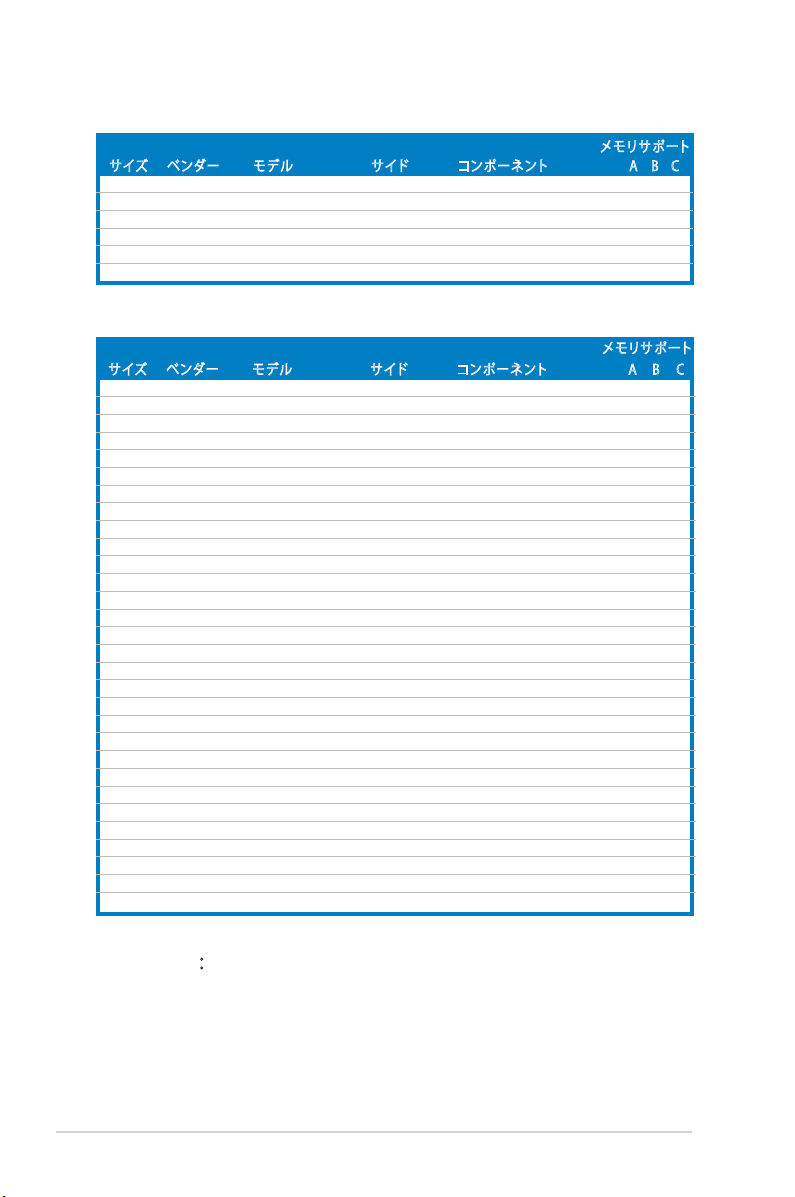
メモリの QVL(推奨ベンダーリスト) DDR2-667
サイズ ベンダー モデル サイド コンポー ネント A B C
512MB Transcend J12Q3AB-6 SS JM367Q643A-6 V V V
1024MB Transcend J12Q3AB-6 DS JM388Q643A-6
512MB Super Talent Heat-Sink Package SS T6UA512C5 V
1024MB Super Talent Heat-Sink Package DS T6UB1GC5 V V
512MB SMART G64M8XB3ITIX4TUE SS TB3D2667C58S V V
512MB SMART G64M8XB3ITIX4TUE DS TB4D2667C58D V V V
メモリサ ポート
メモリの QVL(推奨ベンダーリスト) DDR2-800
メモリサ ポート
サイズ ベンダー モデル サイド コンポ ーネント A B C
512MB KINGSTON K4T51083QC SS KVR800D2N5/512 V V V
1024MB KINGSTON Heat-Sink Package DS KHX6400D2LL/1G
1024MB KINGSTON Heat-Sink Package SS KHX6400D2LLK2/1GN V V
256MB Qimonda HYB18T512160BF-25F SS HYS64T32000HU-25F-B V V V
512MB Qimonda HYB18T512800BF25F SS HYS64T64000HU-25F-B V V
1024MB Qimonda HYB18T512800BF25F DS HYS64T128020HU-25F-B V V V
512MB SAMSUNG EDD339XX SS M378T6553CZ3-CE7 V V
256MB SAMSUNG K4T51163QC-ZCE7 SS M378T3354CZ3-CE7 V V V
512MB SAMSUNG ZCE7K4T51083QC SS M378T6553CZ3-CE7 V V V
1024MB Hynix HY5PS12821CFP-S5 DS HYMP512U64CP8-S5 V V V
512MB MICRON 5JAIIZ9DQQ SS MT8HTF6464AY-80EA3 V V V
1024MB MICRON 5JAIIZ9DQQ DS MT16HTF12864AY-80EA3 V V V
512MB MICRON 5ZD22D9GKX SS MT8HTF6464AY-80ED4 V V V
1024MB MICRON 5ZD22D9GKX DS MT16HTF12864AY-80ED4 V V
512MB MICRON 6CD22D9GKX SS MT8HTF6464AY-80ED4 V V
1024MB MICRON 6CD22D9GKX DS MT16HTF12864AY-80ED4 V V V
1024MB CORSAIR Heat-Sink Package DS CM2X1024-6400C4 V V V
1024MB ELPIDA E1108AB-8E-E(ECC) SS EBE10EE8ABFA-8E-E V V V
2048MB ELPIDA E1108AB-8E-E(ECC) DS EBE21EE8ABFA-8E-E V V
512MB Crucial Heat-Sink Package SS BL6464AA804.8FD
512MB Crucial Heat-Sink Package SS BL6464AA804.8FD3 V V V
1024MB Crucial Heat-Sink Package DS BL12864AA804.16FD V
1024MB Crucial Heat-Sink Package DS BL12864AL804.16FD3 V V V
1024MB Crucial Heat-Sink Package DS BL12864AA804.16FD3 V V V
512MB Apacer Heat-Sink Package DS AHU512E800C5K1C V
1024MB Apacer Heat-Sink Package DS AHU01GE800C5K1C V V V
512MB Transcend K4T51083QC SS TS64MLQ64V8J V V V
1024MB Transcend K4T51083QC DS TS128MLQ64V8J V V V
512MB KINGMAX KKEA88B4LZUG-25DF SS KLDC28F-A8KB5
1024MB KINGMAX KKEA88B4LZUG-25DF DS KLDD48F-A8KB5 V V V
サイド : SS - シングルサイド DS - ダブルサイド CL: CAS レイテンシ
メモリサポート:
A - シングルチャンネルメモリ構成として、1枚のモジュールを任意のスロット
B -
2-10
に取り付けることが可能。
1組のデュアルチャンネルメモリ構成として、2枚1組のメモリをChannel
A と Channel B に取り付けることが可能。
Chapter 2:基本取り付け
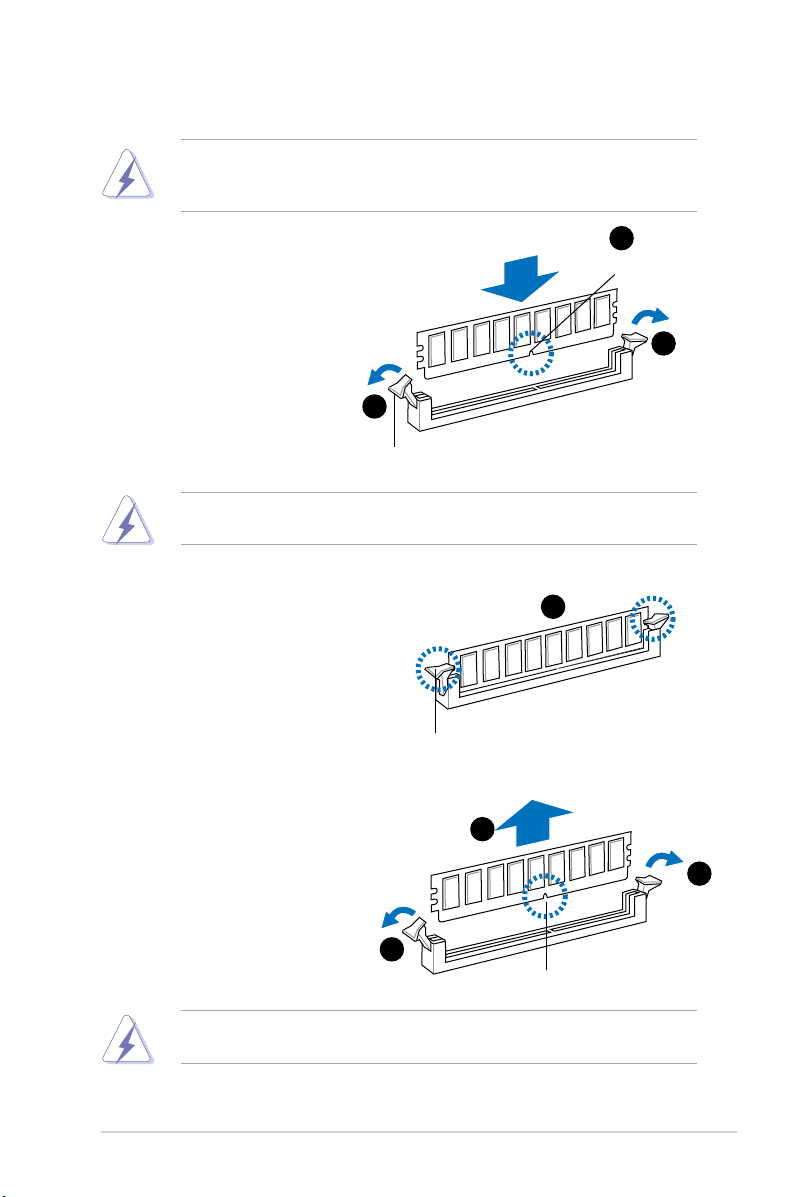
2.5 .2 メモリを取り付ける
メモリやその他のシステムコンポーネントを追加、または取り外す前に、コンピュー
タの電源プラグを抜いてください。プラグを差し込んだまま作業すると、マザーボー
ドとコンポーネントが破損する原因となります。
1. クリップを外側に押して、メモリ
スロットのロックを解除します。
2. メモリのノッチがスロットの切
れ目に一致するように、メモリ
をスロットに合わせます。
ロック解除され たクリップ
DDR 2メモリは取り付ける向きがあります。間違った向きでメモリを無理にスロッ
トに差し込むとメモリが損傷する原因となります。
2
DDR 2 メモリノッチ
1
1
3. クリップが所定の場所に戻りメモリが
正しく取り付けられるまで、メモリをス
ロットにしっかり押し込みます。
ロックされた 状態 のクリップ
2.5 .3 メモリを取り外す
手順
1. クリップを外側に同時に押してメ
モリのロックを解除します。
クリップを押しているとき、指でメモリを軽く引っぱります。無理な力をかけてメモリ
を取り外すとメモリが破損する恐れがあります。
2. スロットからメモリを取り外します。
ASUS V-Series M2A690G
3
2
1
1
DDR 2 メモリノッチ
2-11
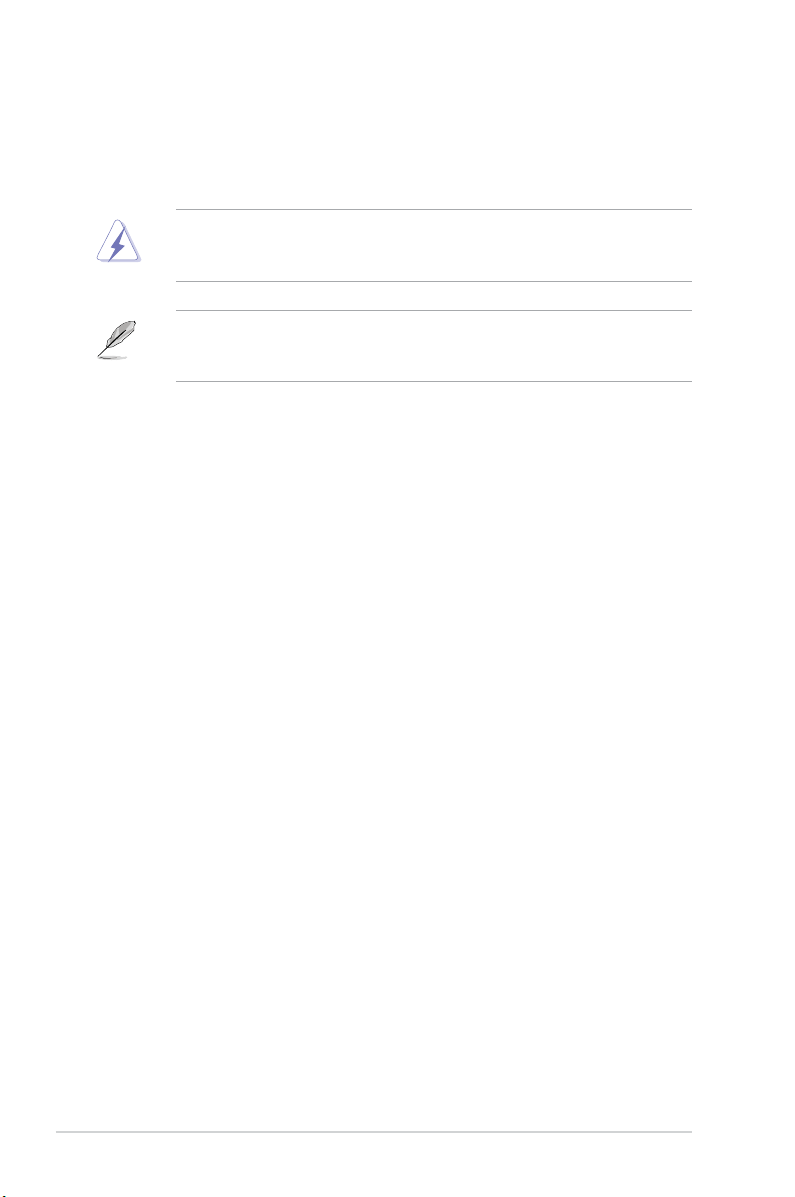
2.6 拡張スロット
拡張カードを取り付ける場合は、このページに書かれている拡張スロットに関する説
明をお読みください。
拡張カードの追加や取り外しを行う前は、電源コードを抜いてください。電源コー
ドを接続したまま作業をすると、負傷や、マザーボードコンポーネントの損傷の原
因となります。
PCI Express グラフィックスロットは、一般的な ATi® と NVIDIA®のビデオカードをサ
ポートしています。なお、ATi® ビデオカードの内、ATi® X300、X550、X700、X800 シリ
ーズ等の旧型のバージョンはサポート対象外です。ご了承ください。
2.6 .1 拡 張カードを取り付ける
手順
1.
拡張カードを取り付ける前に、拡張カードに付属するマニュアルを読み、カード
に必要なハードウェアの設定を行ってください。
コンピュータのケースを開けます(マザーボードをケースに取り付けている場合)。
2.
カードを取り付けるスロットのブラケットを取り外します。ネジは後で使用するの
3.
で、大切に保管してください。
カードの端子部分をスロットに合わせ、カードがスロットに完全に固定されるま
4.
でしっかり押します。
カードをネジでケースに固定します。
5.
ケースを元に戻します。
6.
2.6.2 拡張カードを設定する
拡張カードを取り付けた後、ソフトウェアの設定を行い拡張カードを使用できるよう
にします。
システムの電源をオンにし、必要であれば BIOS の設定を変更します。BIOS の設
1.
定に関する詳細は、Chapter 5 をご参照ください。
IRQ (割り込み要求)番号をカードに合わせます。次のページの表をご参照くだ
2.
さい。
3. 拡張カード用のソフトウェアドライバをインストールします。
2-12
Chapter 2:基本取り付け
